Bir iPhone’un Ayarları Nasıl Olmalı?
Son Güncelleme tarihi 18 Kasım 2018 by Müşteri hizmetleri
Dünyanın en çok tercih edilen akıllı telefonlarından birisi olan iPhone‘da hemen hemen her şeyin ayarlanabildiği, geniş ölçekli bir Ayarlar uygulaması yer almaktadır. Bu uygulama üzerinden pek çok şeyi ayarlayabilir, kişiselleştirebilirsiniz.

Peki, bir iPhone’un ayarları nasıl olmalı? sorusunun cevabını bu yazımızda vermeye çalışacak, bir iPhone’un en optimum ayarlarının ne olduğunu göstermeye çalışacağız.
Paylaşacağımız ayarlar en optimum ayarlardır ve bunun yanında, iPhone’un performansını ve pil ömrünü artırmakla birlikte kullanılabilirliği de artırıcı yöndedir.
iPhone’un Ayarları Nasıl Olmalı
1 Ayarlar > Wi-Fi menüsünden Wi-Fi’ın sürekli etkin olduğundan emin olun. Çünkü Wi-Fi ile internete bağlanmak hücresel ağı kullanmaya göre daha uzun bir pil ömrü sunmakta, hücresel ağ kotanızı korumanıza yardımcı olmaktadır. iOS 11’de Denetim Merkezi’nden Wi-Fi’ın tamamiyle kapatılamamasının nedenlerinden birisi de budur.
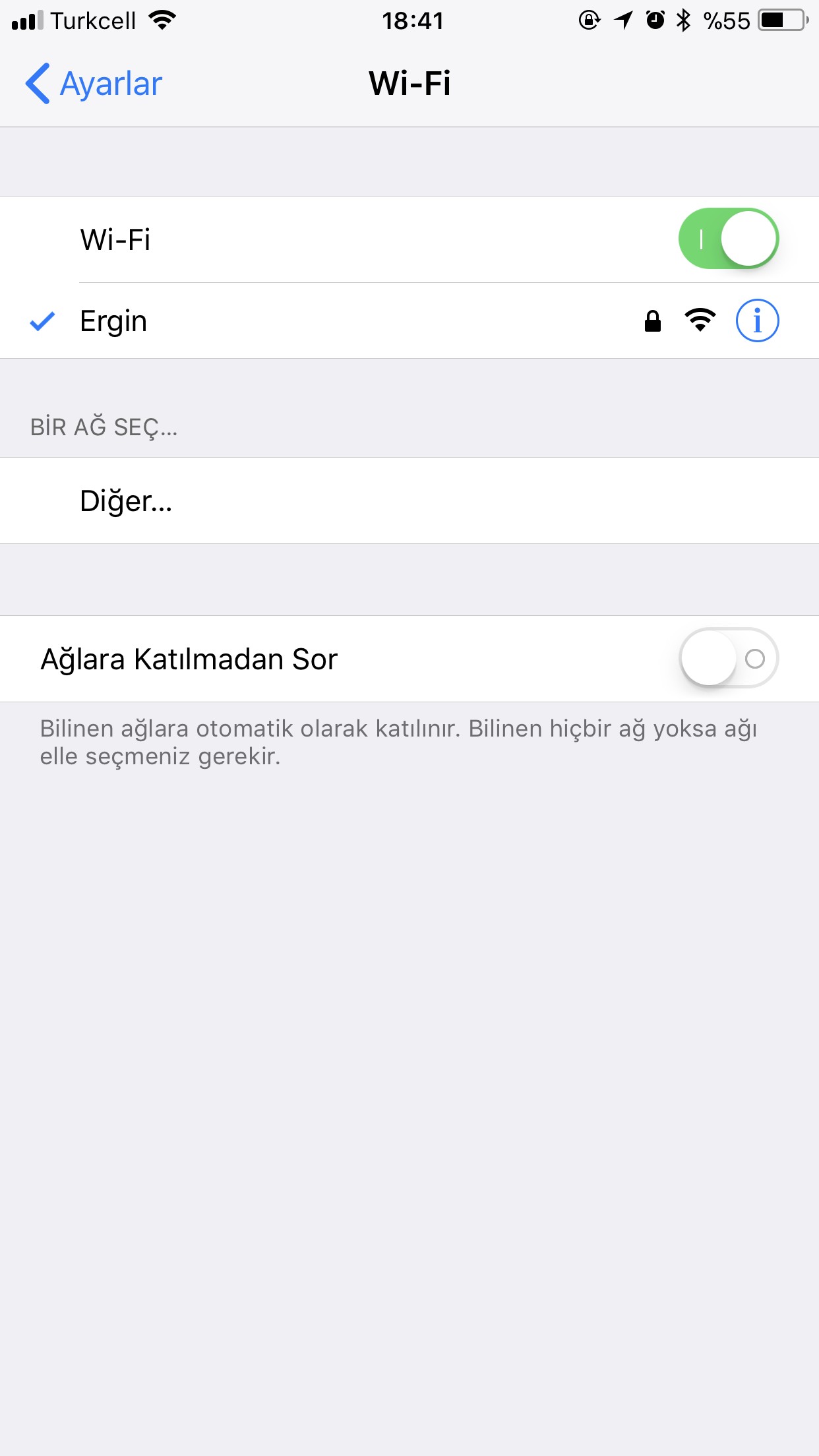
2 Bluetooth bağlantısını kullanan bir aygıta sahip değilseniz Ayarlar > Bluetooth menüsünden iPhone’unuzun Bluetooth bağlantısını kapatmanız ve daima kapalı tutmanız daha iyi olacaktır.
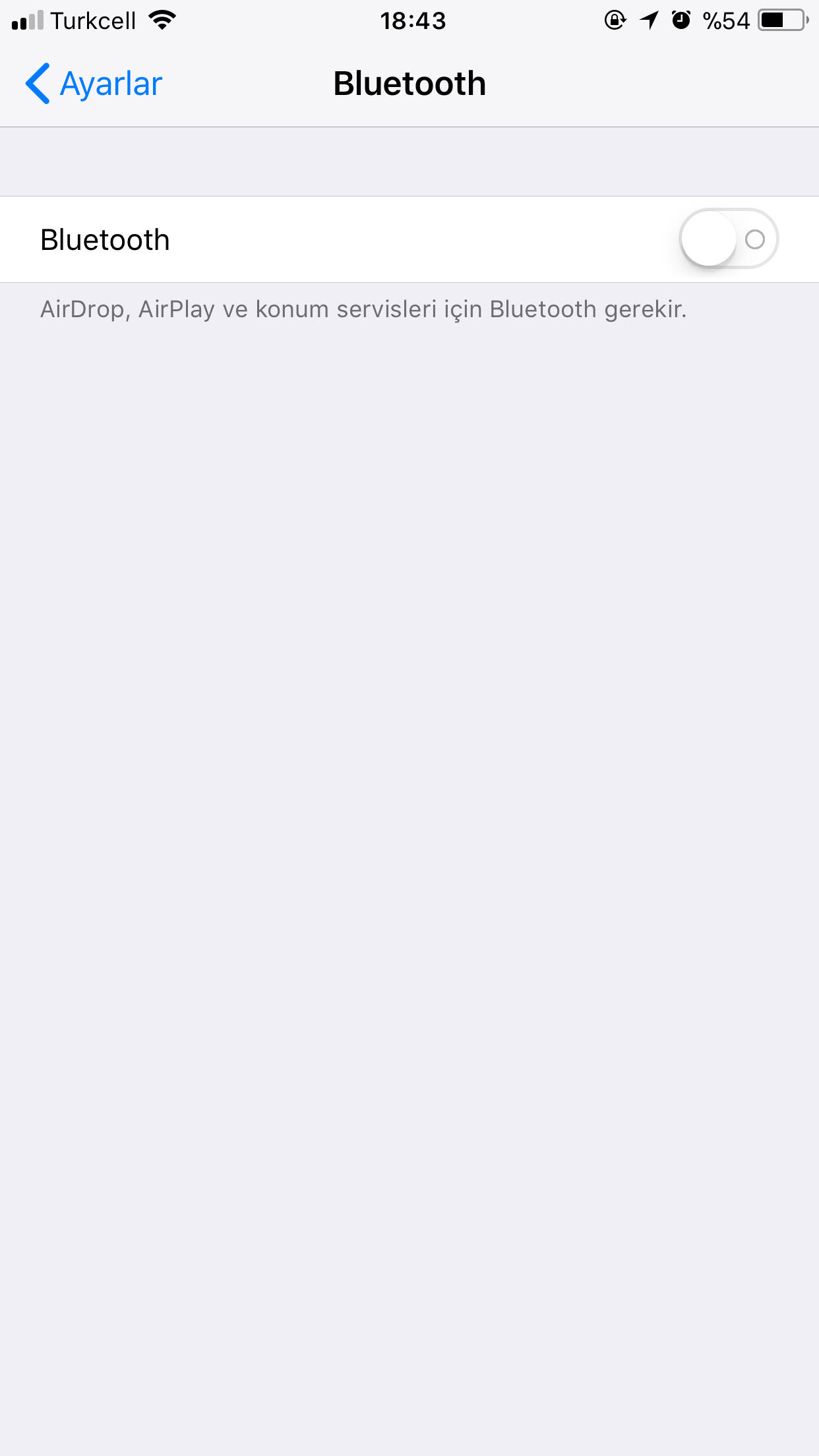
3 Ayarlar > Hücresel menüsünün en altında yer alan Wi-Fi Yardımı ve iCloud Drive‘ı açıksa kapatın. Wi-Fi yardımı, kablosuz bağlantınızın zayıf olması durumunda iPhone’unuzun hücresel veriyi kullanmasını sağlamaktadır. iCloud Drive ise, Wi-Fi’a bağlı değilken belgeleri ve verileri iCloud’a aktarmak için hücresel ağın kullanılmasını sağlar. Her iki seçenekte hücresel ağ kullanımınızı artıracı bir yöne sahiptir.

4 Ayarlar > Kişisel Erişim Noktası menüsünden bu özelliğin etkin olup olmadığını arada bir kontrol edin. Kişisel Erişim Noktası, hücresel verinizi kullanarak iPhone’unuzun bir modem olmasını sağlamaktadır. Pil ömrüne olan etkisi oldukça yüksektir ve kimi zaman farkında olmadan yanlışlıkla etkinleştirilebilmektedir. Bu nedenle özelliği kimi zaman kontrol etmeli ve gereksiz durumlarda kapalı olduğundan emin olunmalıdır.
5 Ayarlar > Bildirim menüsü üzerinden uygulamara göre bildirimleri kişiselleştirebilirsiniz. Bildirim almanızın önemli olmadığı uygulamalar için bildirimleri kapatmak pil ömrünüzü artıracaktır. Ayrıca bildirim önizlemelerini iPhone’unuz kilitliyken gizlemek için Önizlemeleri Göster seçeneğinden “Kilitli Değilken” seçeneğini etkinleştirebilirsiniz.
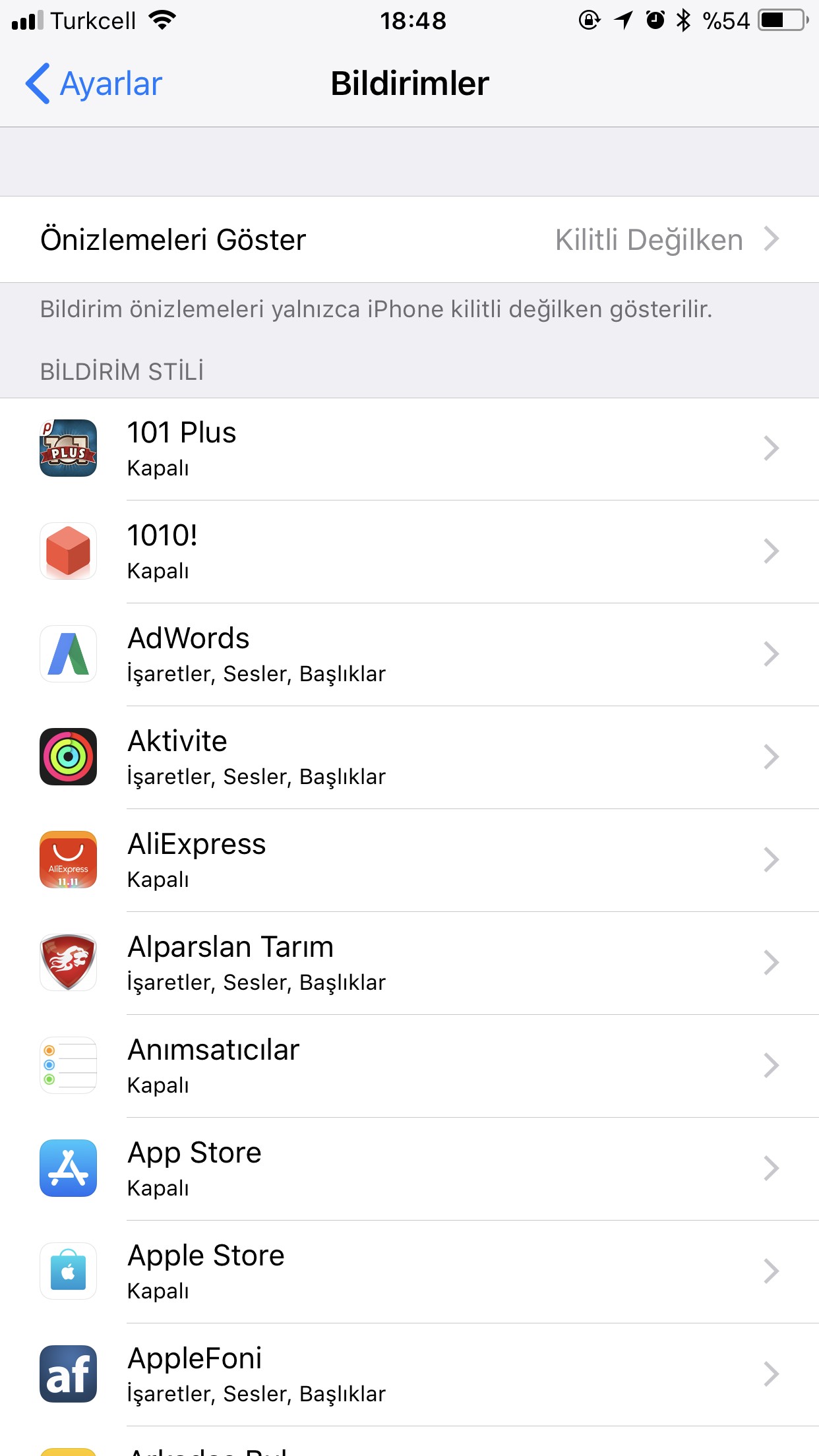
6 Ayarlar > Denetim Merkezi menüsünden Uygulama İçinden Erişim seçeneğini etkinleştirmenizi öneririz. Bu şekilde herhangi bir uygulamayı kullanırken parmağınızı ekranın altından yukarıya doğru kaydırarak Denetim Merkezi’ne erişebilirsiniz. Denetimleri Özelleştir menüsünden ise denetimlerinizi sıralayabilir, ek denetimler ekleyebilirsiniz.
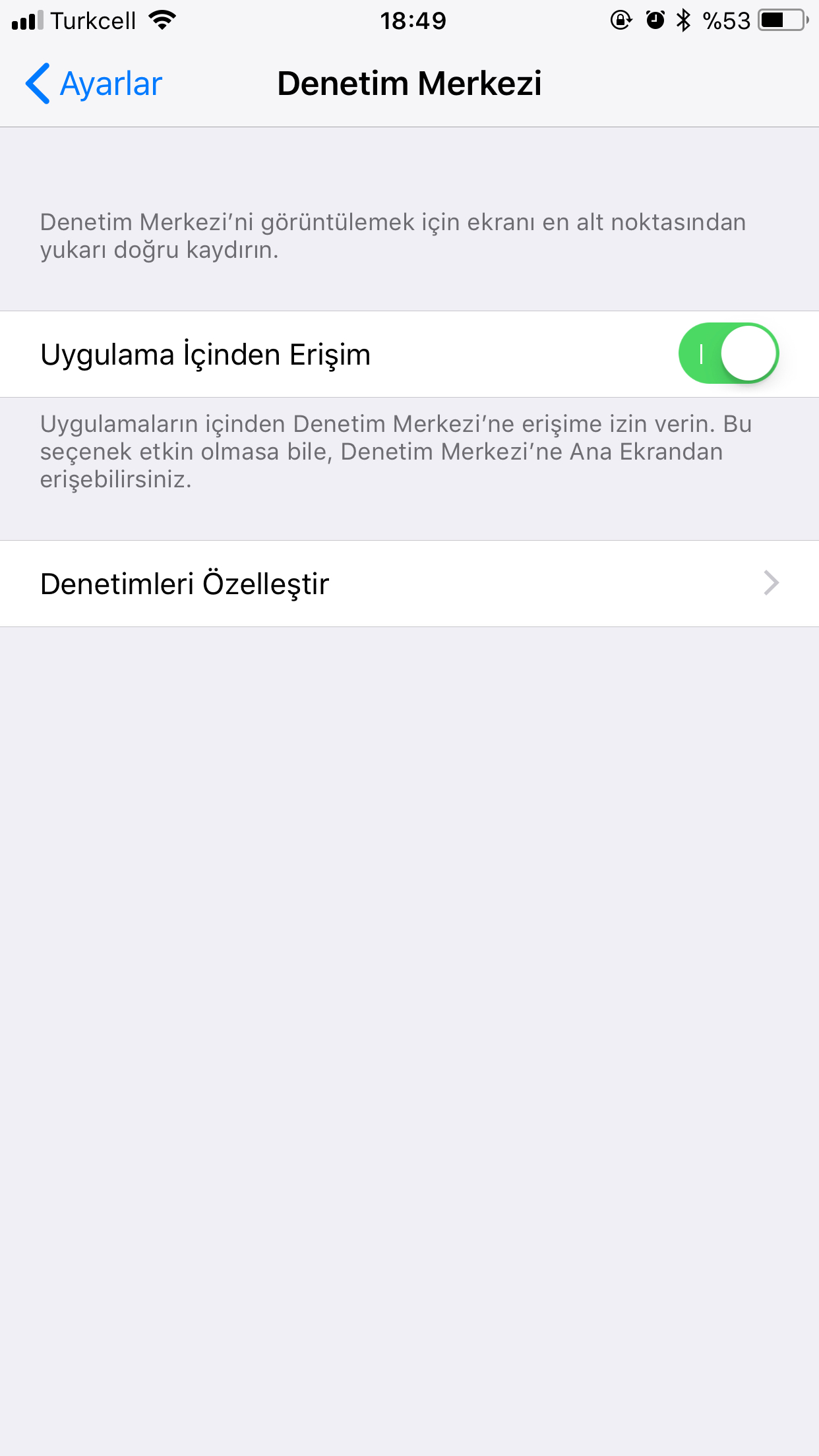
7 Ayarlar > Genel > AirDrop menüsünden AirDrop’un kullanmadığınız durumlarda kapalı olmasına, “Alma Kapalı” seçeneğinin etkin olduğuna dikkat edin.
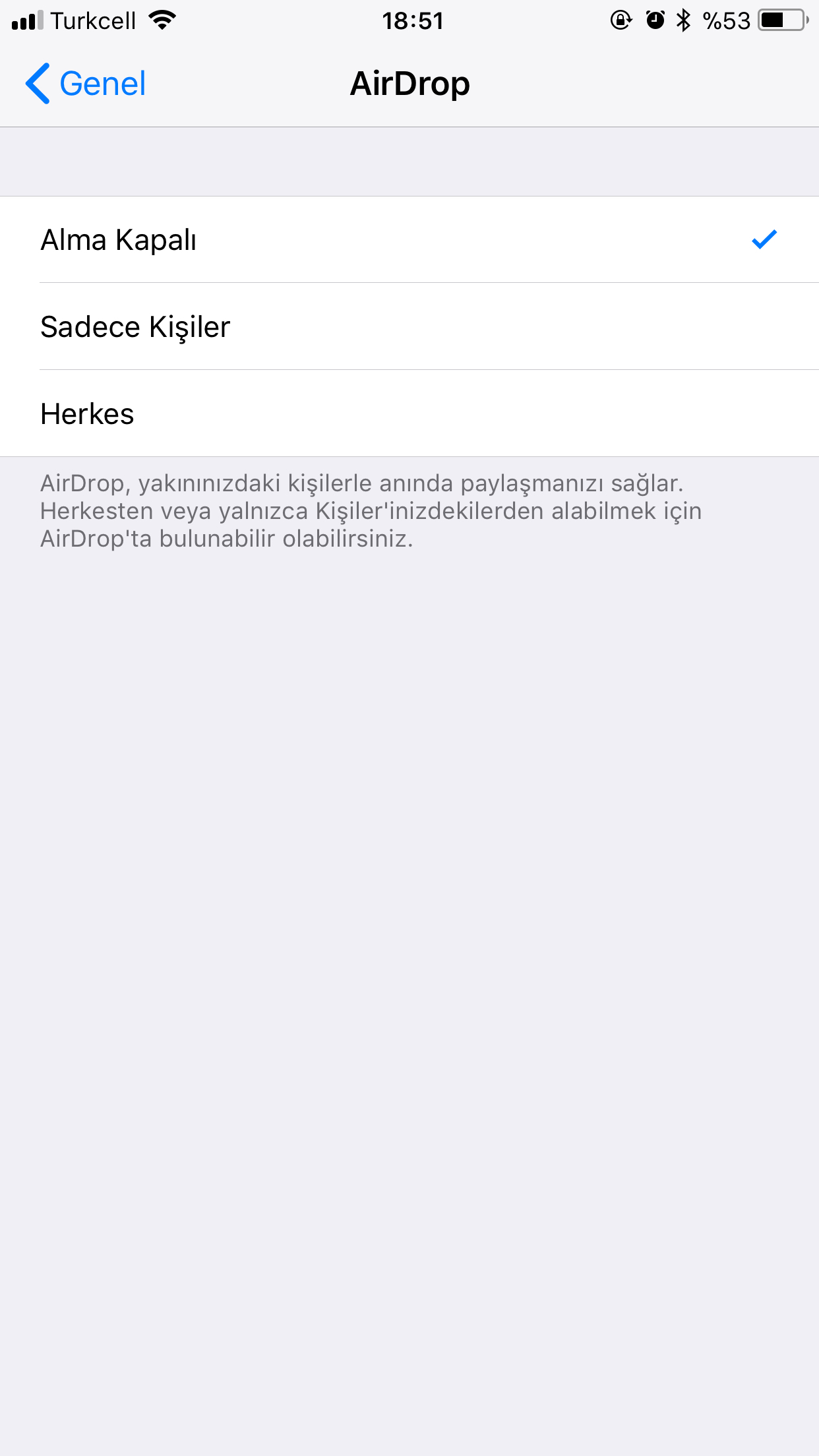
8 Mac, Apple Watch gibi bu özelliği destekleyen bir başka Apple cihazına sahip değilseniz Ayarlar > Genel > Handoff menüsünden bu özelliği kapalı tutmanızı tavsiye ederiz.
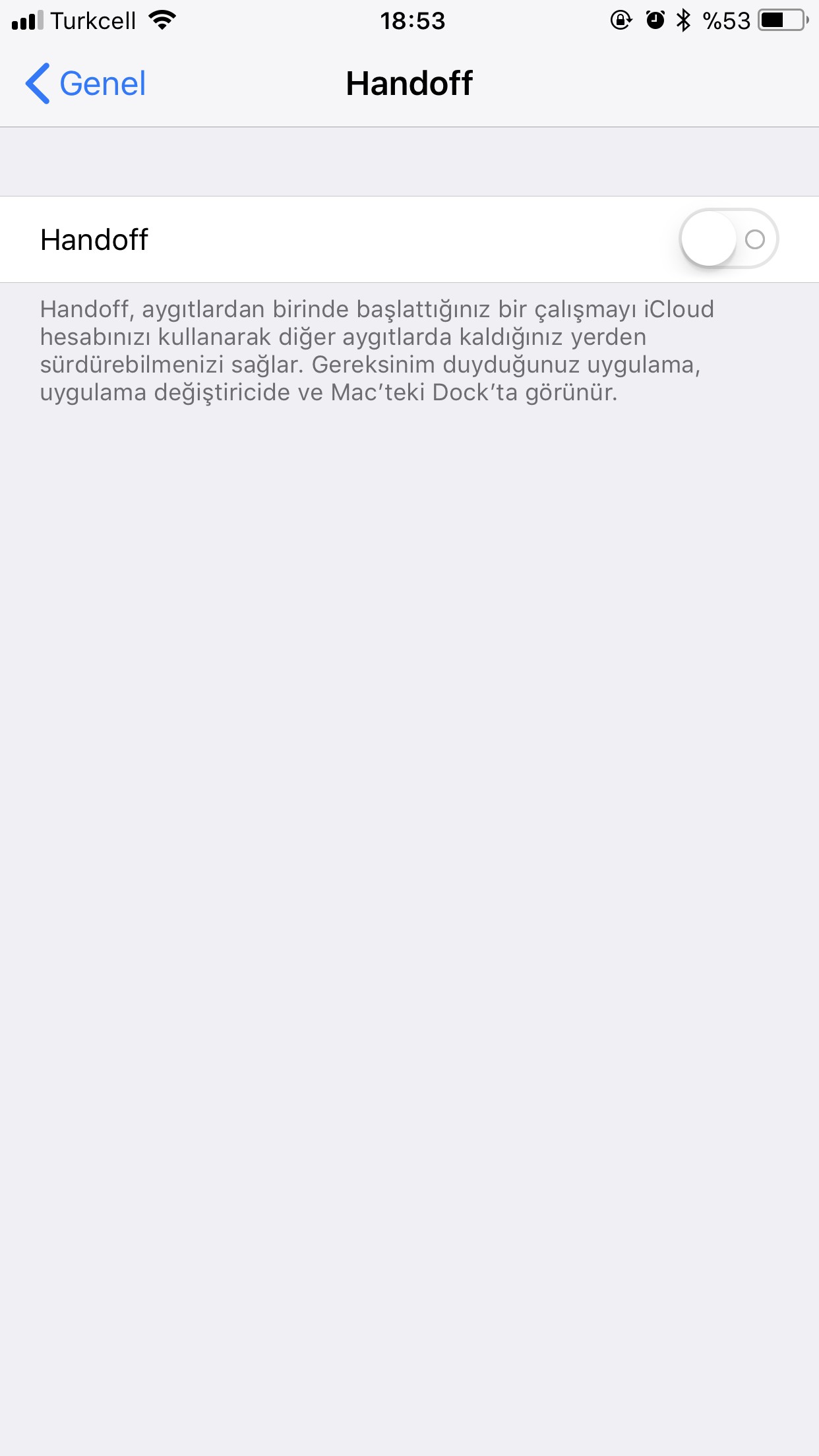
9 Ayarlar > Genel > Erişilebilirlik menüsünden bir takım ayarlamalar yaparak pil ömrünüzü artırabilirsiniz.
Bu menünden Ekran Kolaylıkları menüsüne dokunarak “Otomatik Parlaklık” seçeneğinin etkin olduğundan emin olun. Bunun dışında “Beyaz Noktayı Azalt” seçeneğini etkinleştirmeniz pil ömrünü artırmanıza önemli ölçüde yardımcı olacaktır.
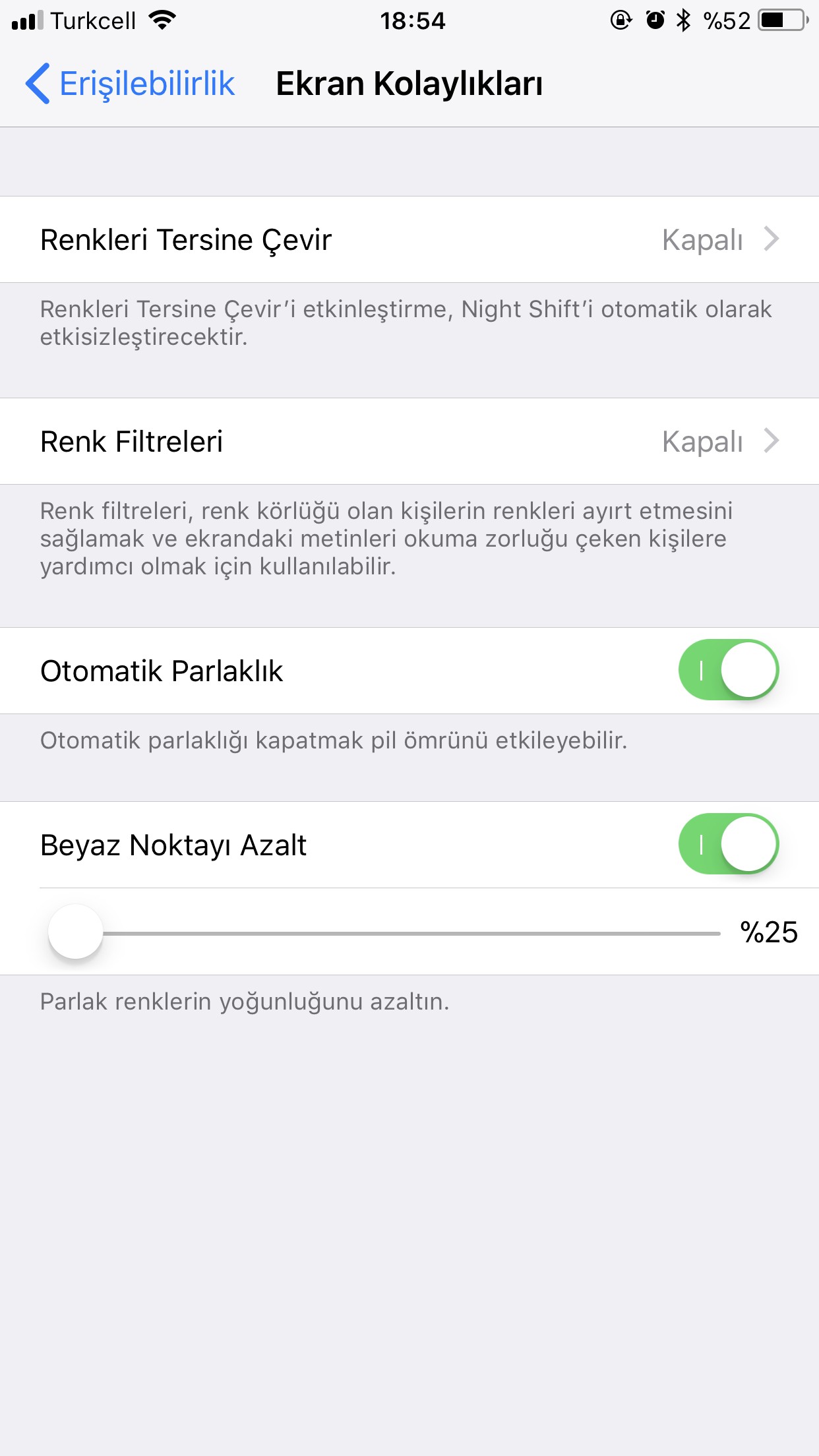
Erişilebilirlik > Hareketi Azalt menüsünden “Hareketi Azalt” seçeneğini etkinleştirerek kimi zaman sakin iOS’un yavaş çalışıyormuş gibi bir görünüm kazanmasına neden olan geçiş efektlerini kapatabilirsiniz.
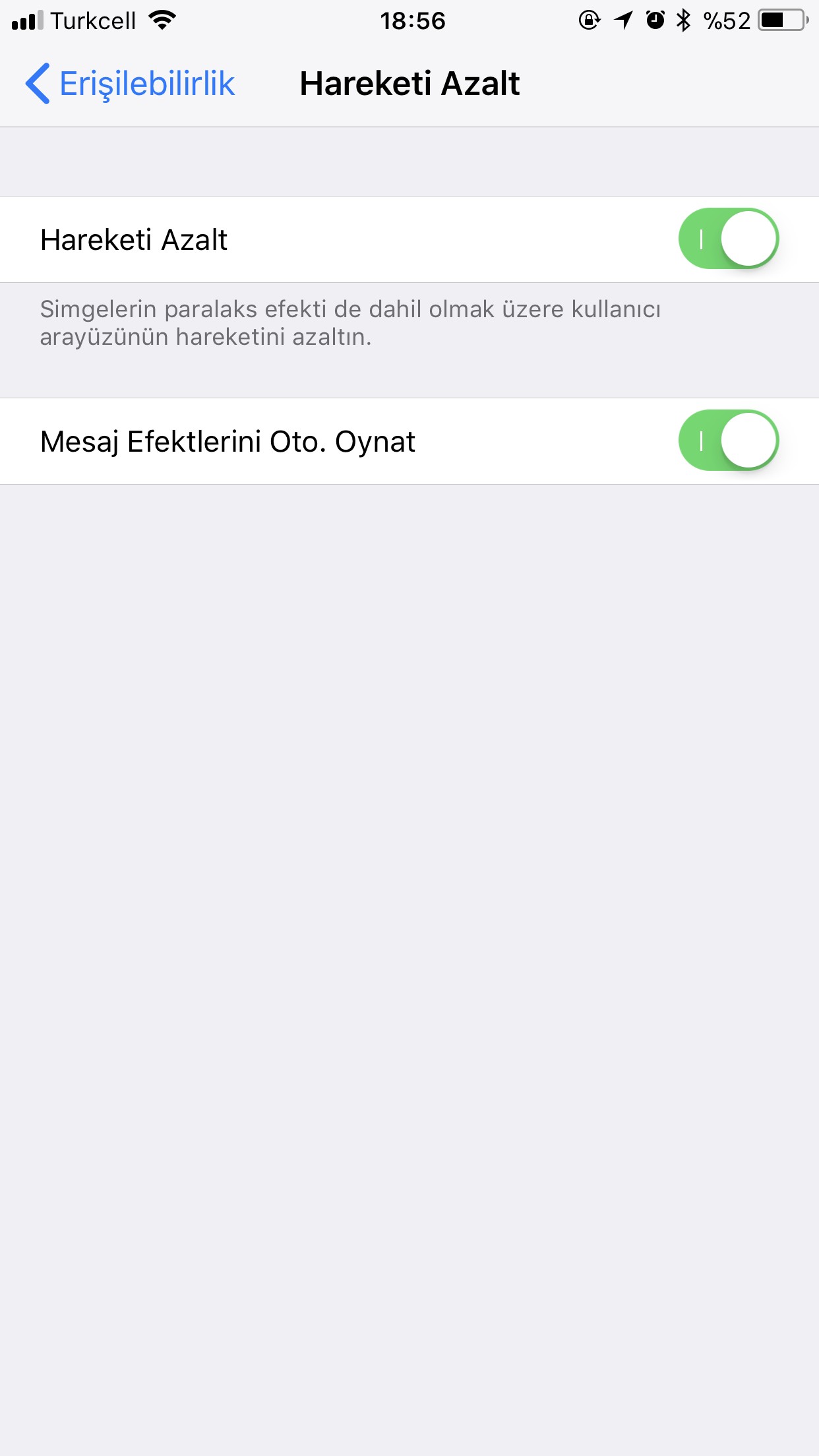
Büyük ekranlı iPhone kullanıcısıysanız Erişilebilirlik menüsünde Etkileşim başlığı altında yer alan Ulaşılabilirlik seçeneğinin etkin olması işinizi kolaylaştıracaktır. Bu özellik ile birlikte ekranın üstünde parmağınızın yetişemeyeceği alanlara yetişmek için Ana Ekran düğmesine iki kez dokunmanız (basmadan) yeterli olacaktır.
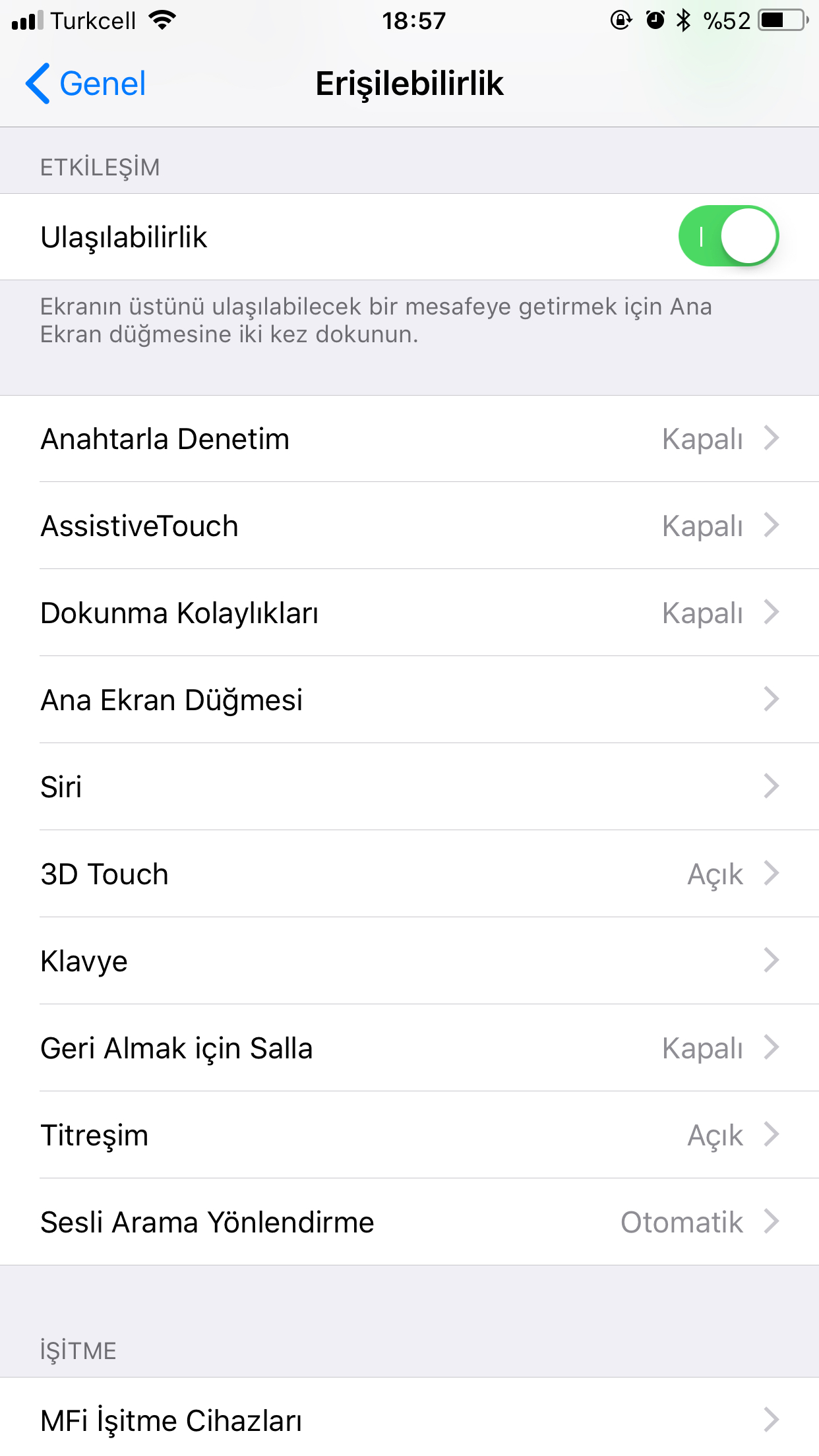
Ayarlar > Erişilebilirlik > Ana Ekran Düğmesi menüsünün en alt kısmında yer alan “Parmağı Koyarak Aç” seçeneğini etkinleştirmenizi öneririz. Bu şekilde iPhone’u Touch ID ile Ana Ekran düğmesine basmaya gerek kalmadan açabilirsiniz.
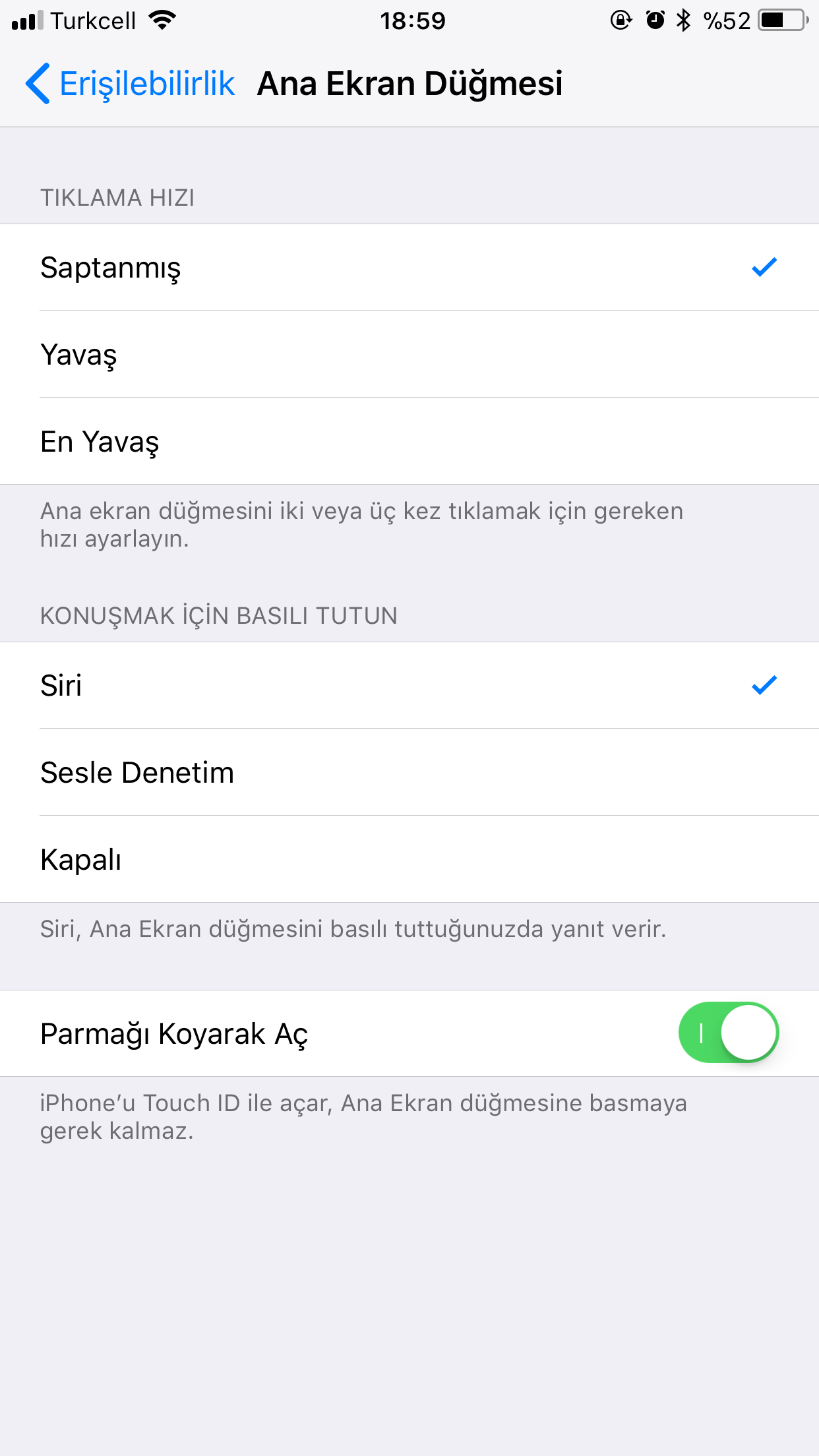
Erişilebilirlik menüsünün İşitme başlığı altında yer alan “Telefon Gürültüsünü Gider” seçeneğini etkinleştirmeniz telefon görüşmelerinde çevre gürültüsünü azaltacaktır.
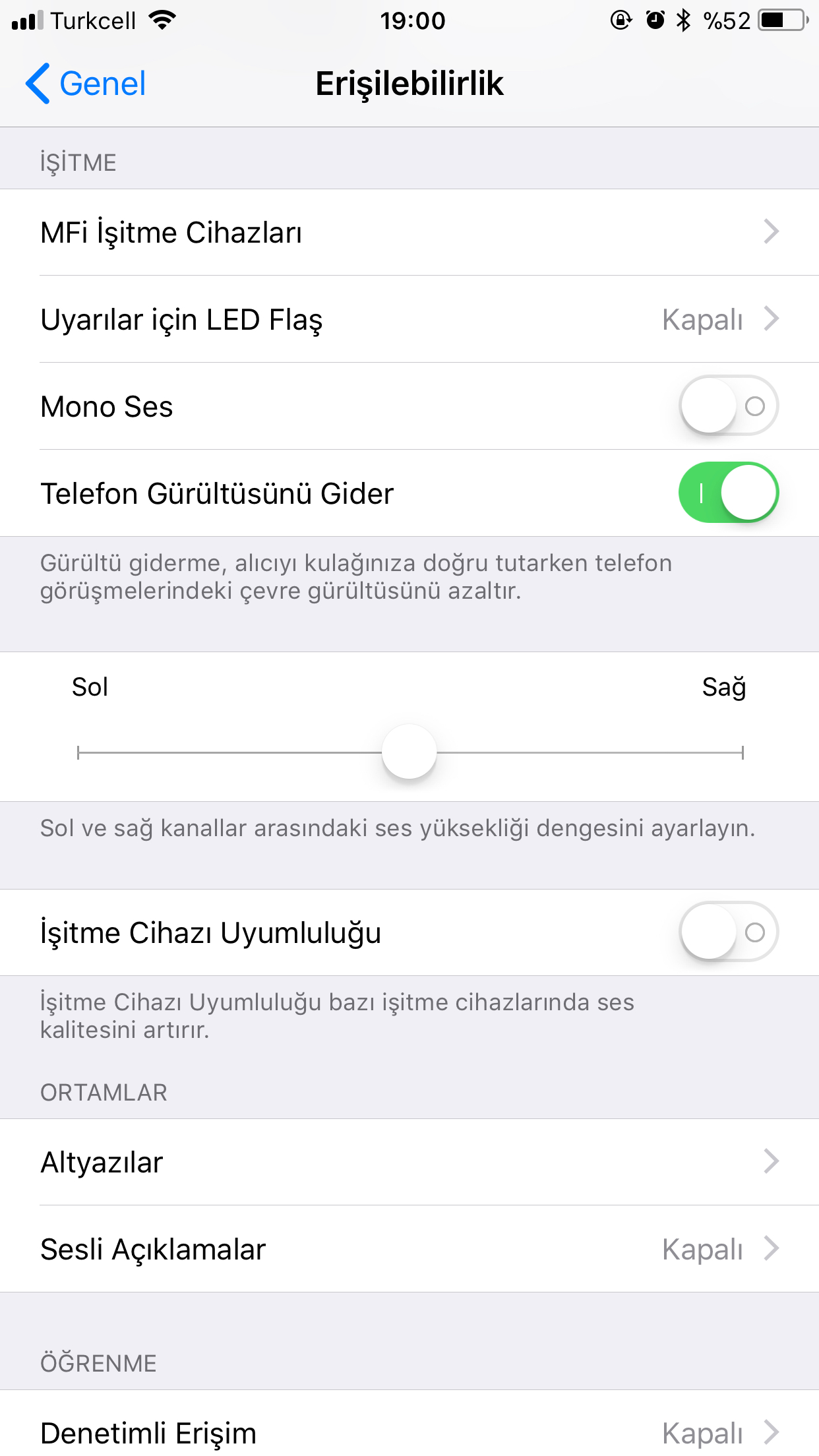
10 Ayarlar > Genel > iPhone Saklama Alanı menüsünden varsa Öneriler Başlığı altındaki önerileri uygulamanızı, herhangi bir öneri yoksa da ara ara bu menüyü kontrol etmenizi tavsiye ederiz. Bu sayede iPhone saklama alanınızı daimi olarak optimize edebilirsiniz. Bunun dışında, hangi uygulamanın iPhone’unuzun saklama alanında ne kadar yer kapladığını yine bu menüden görebilirsiniz. Uygulamayı en son ne zaman kullandığınıza göre gereksiz uygulamaları silmeniz saklama alanınızı artırmanızı sağlayacaktır.
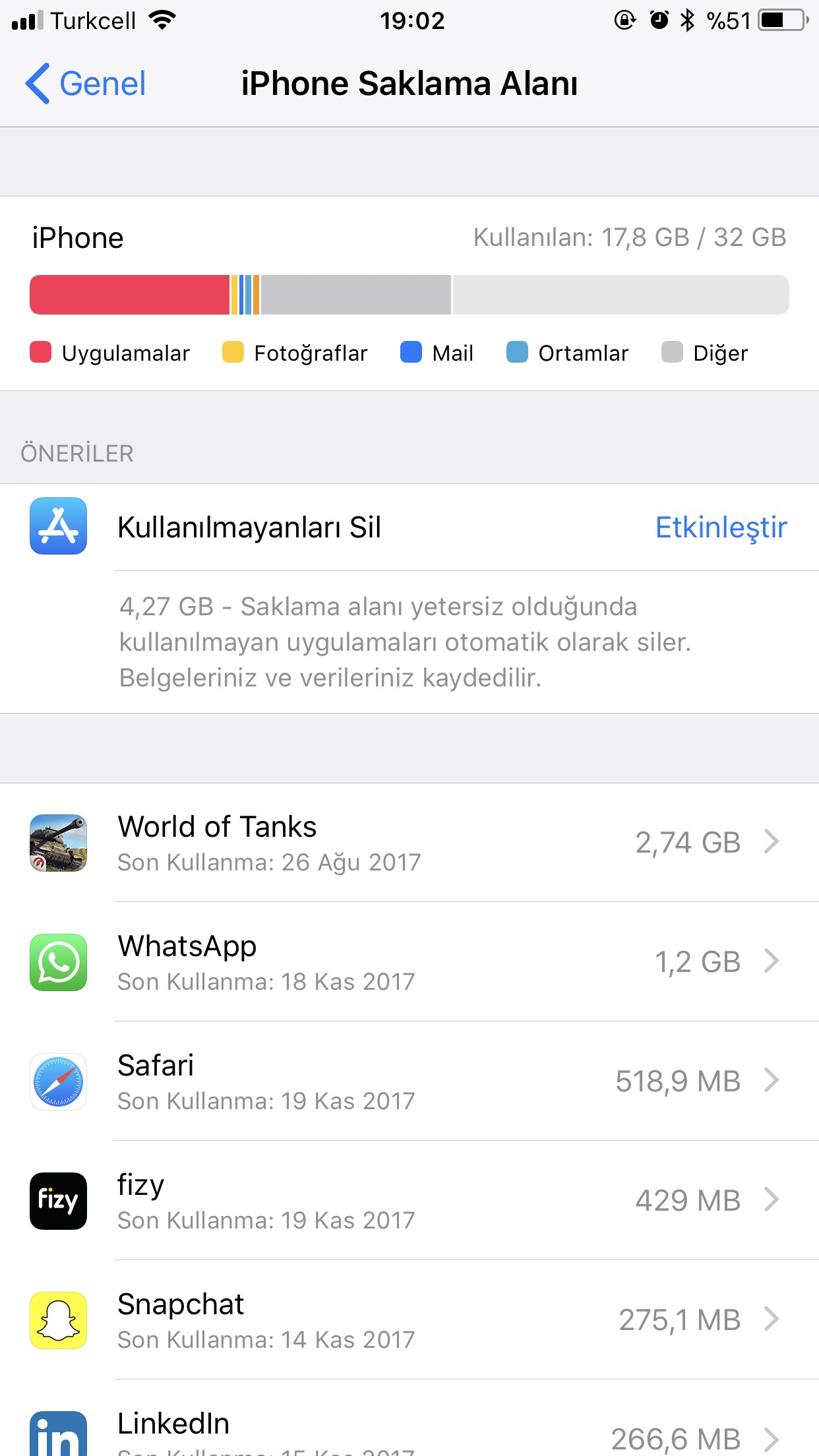
11 Ayarlar > Genel > Arka Planda Uygulama Yenile menüsünden bu özelliği kapatmanızı şiddetle tavsiye ederiz. Çünkü bu özellik, uygulamalar arka planda açıkken Wi-Fi veya hücresel ağ bağlantısı ile içeriklerin yenilenmesine izin verir ve bu da hem pil ömrünü hem de o an kullanılabilir bir Wi-Fi bağlantısı yoksa hücresel ağınızı kullanmanıza neden olur.
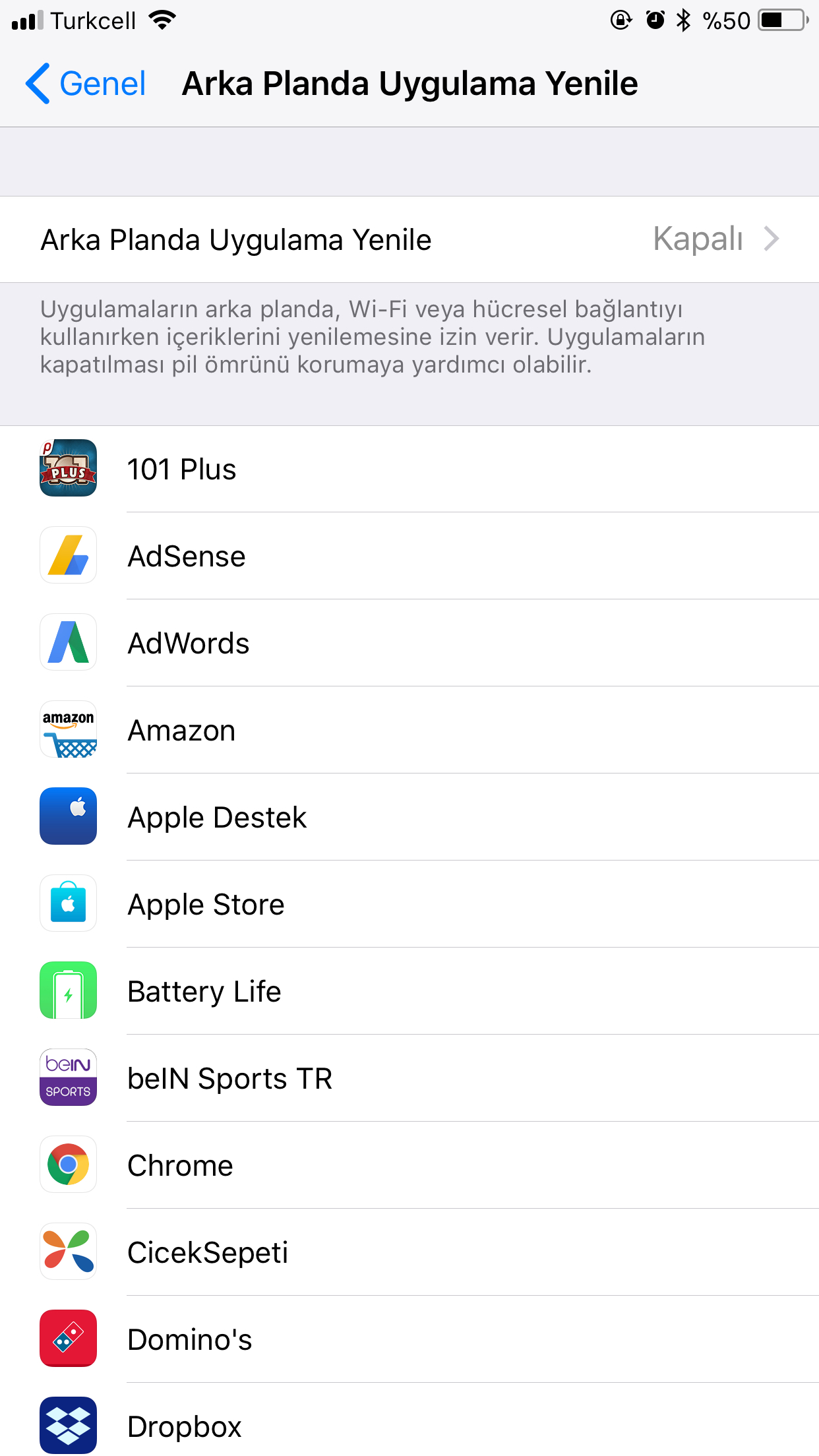
12 Ayarlar > Ekran ve Parlaklık menüsünden Night Shift özelliğini etkinleştirmeniz karanlık bastırdıktan sonra ekranınızın renklerinin otomatik olarak renk spektrumunun en sıcak kısmına değiştirilmesini sağlar. Bu, gece daha iyi uyumanıza yardımcı olur.
Özelliği kullanırken Zamanlanmış seçeneğinden bir başlangıç ve bitiş ayarlamasını yapmanız daha doğru olacaktır.
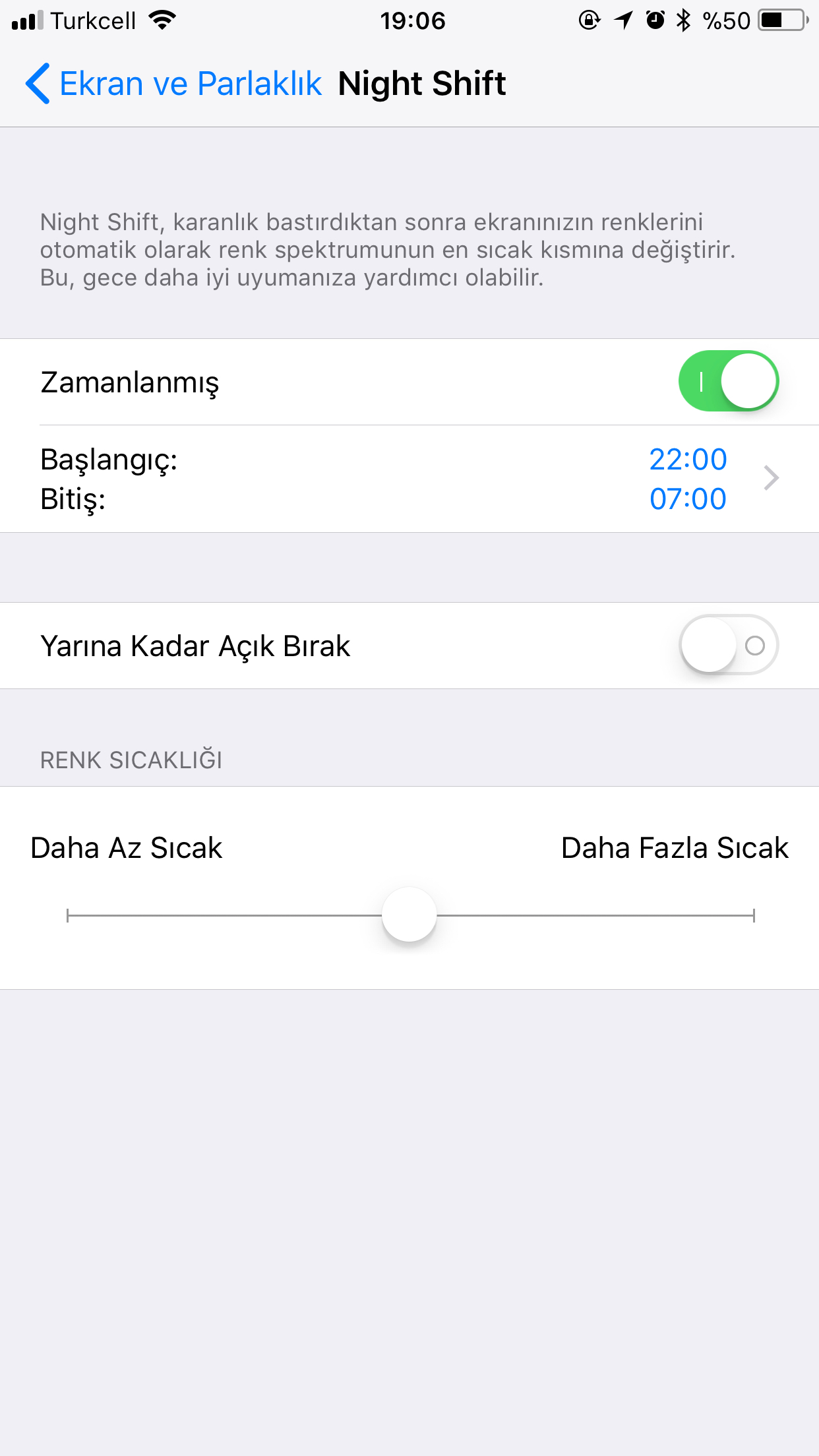
Uyumlu iPhone’lar için Ekran ve Parlaklık > Uyandırmak için Kaldır seçeneğini etkinleştirmeniz iPhone’unuza gelen bildirimleri kontrol edebilmenizi kolaylaştıracaktır ancak pil ömrünü de etkileyebileceği unutulmamalıdır.
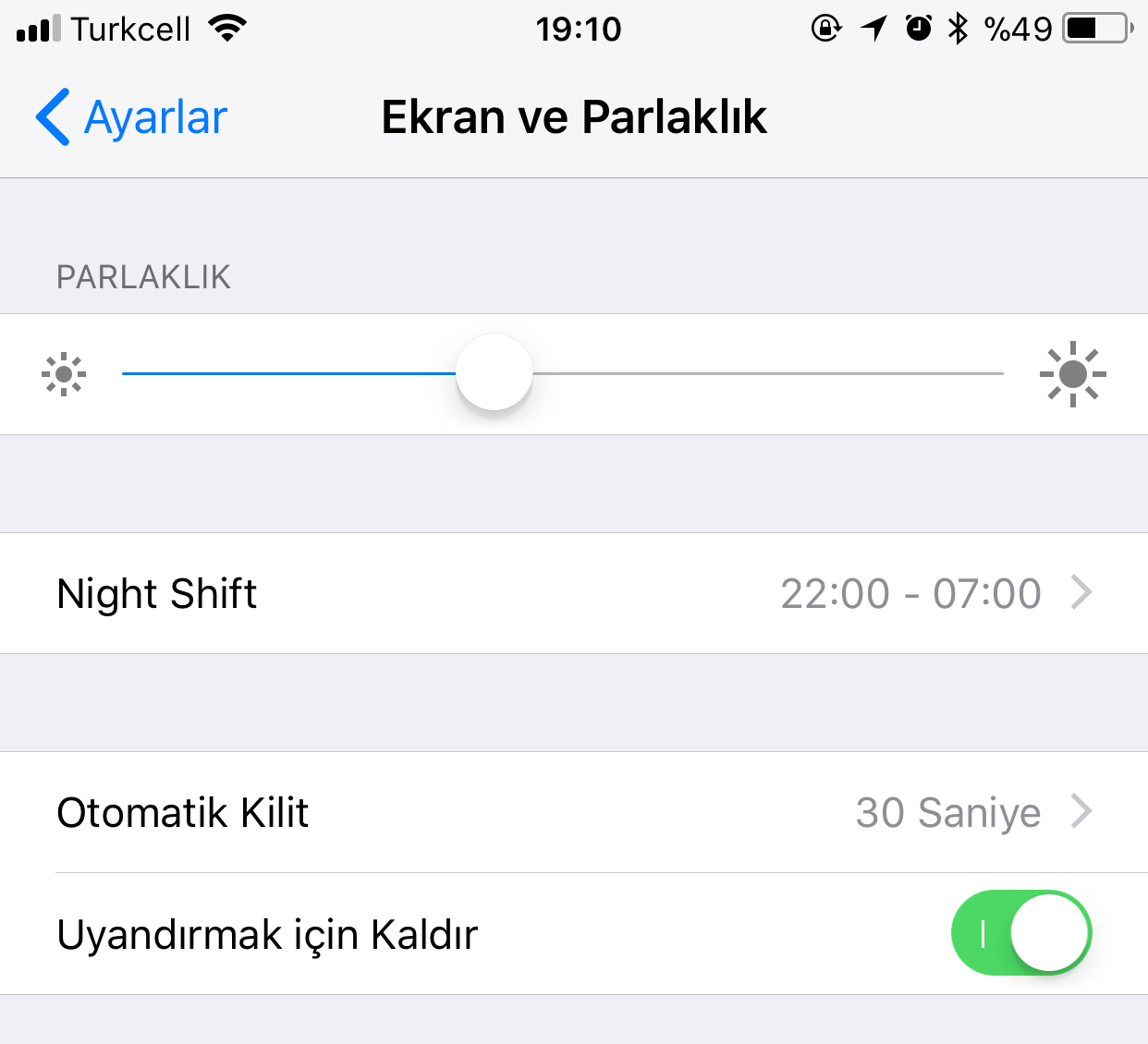
13 Ayarlar > Ses ve Dokunuş menüsünden Çaldığında Titret ve Sessizken Titret seçeneklerini etkinleştirmenizi öneririz. Ayrıca Düğmeleri Değiştir seçeneğini etkinleştirerek zil sesinin ve uyarıların ses yüksekliğinin ses yüksekliği düğmeleri ile ayarlayabilirsiniz.
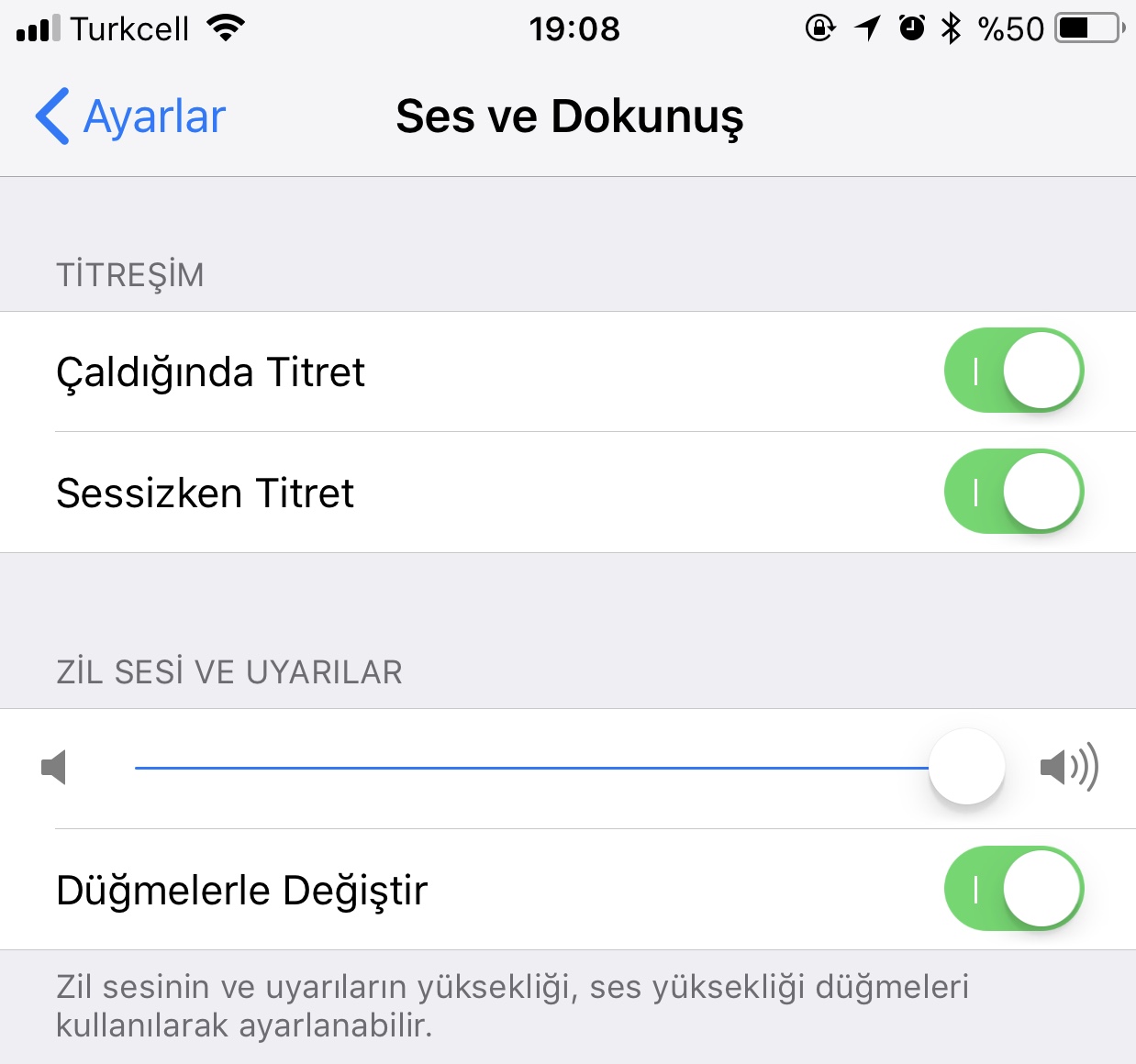
Bunlar dışında, Klavye Tıklamaları, Kilit Sesi ve Sistem Dokunuşları seçeneklerini etkinleştirmeniz daha iyi olacaktır.
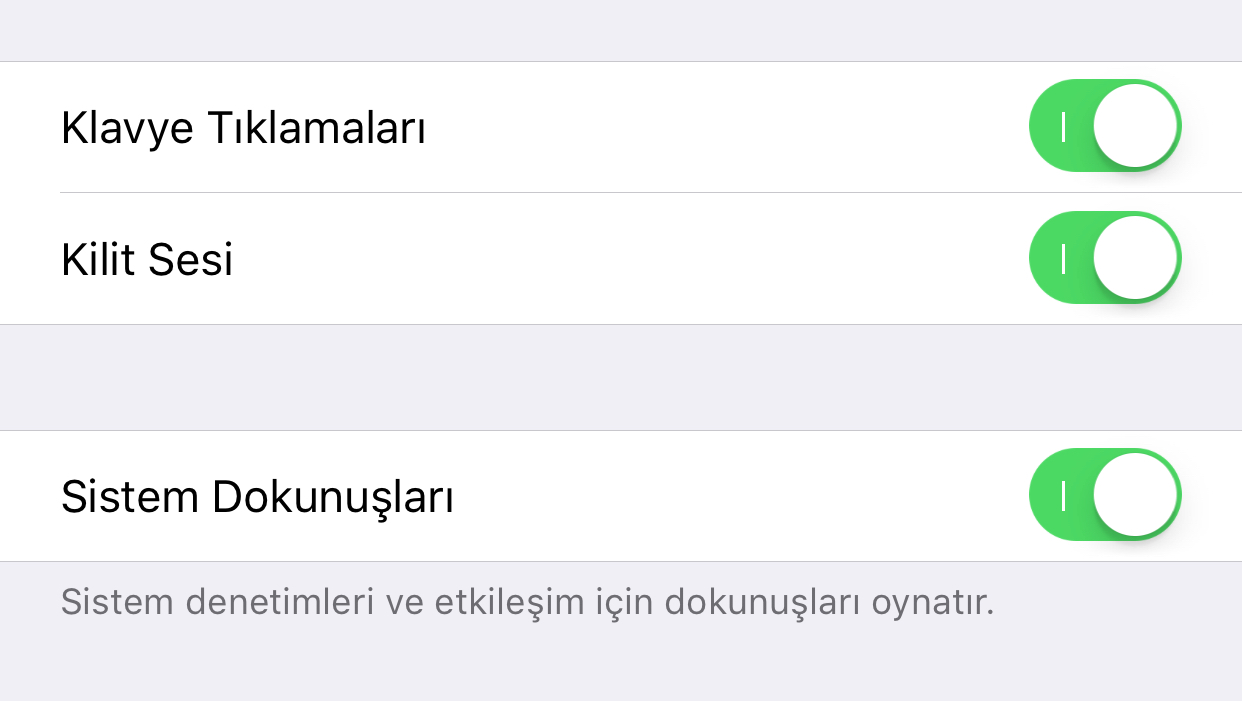
14 Ayarlar > Siri ve Arama menüsünden “Hey Siri”yi Dinle, Siri için Ana Ekran Düğmesi, Kilitliyken Siri’ye İzin Ver seçeneklerini etkinleştirmeniz faydalı olacaktır. Sesli Geri Bildirim menüsünden “Her Zaman Açık” seçeneğinin seçili olduğundan ise emin olun.
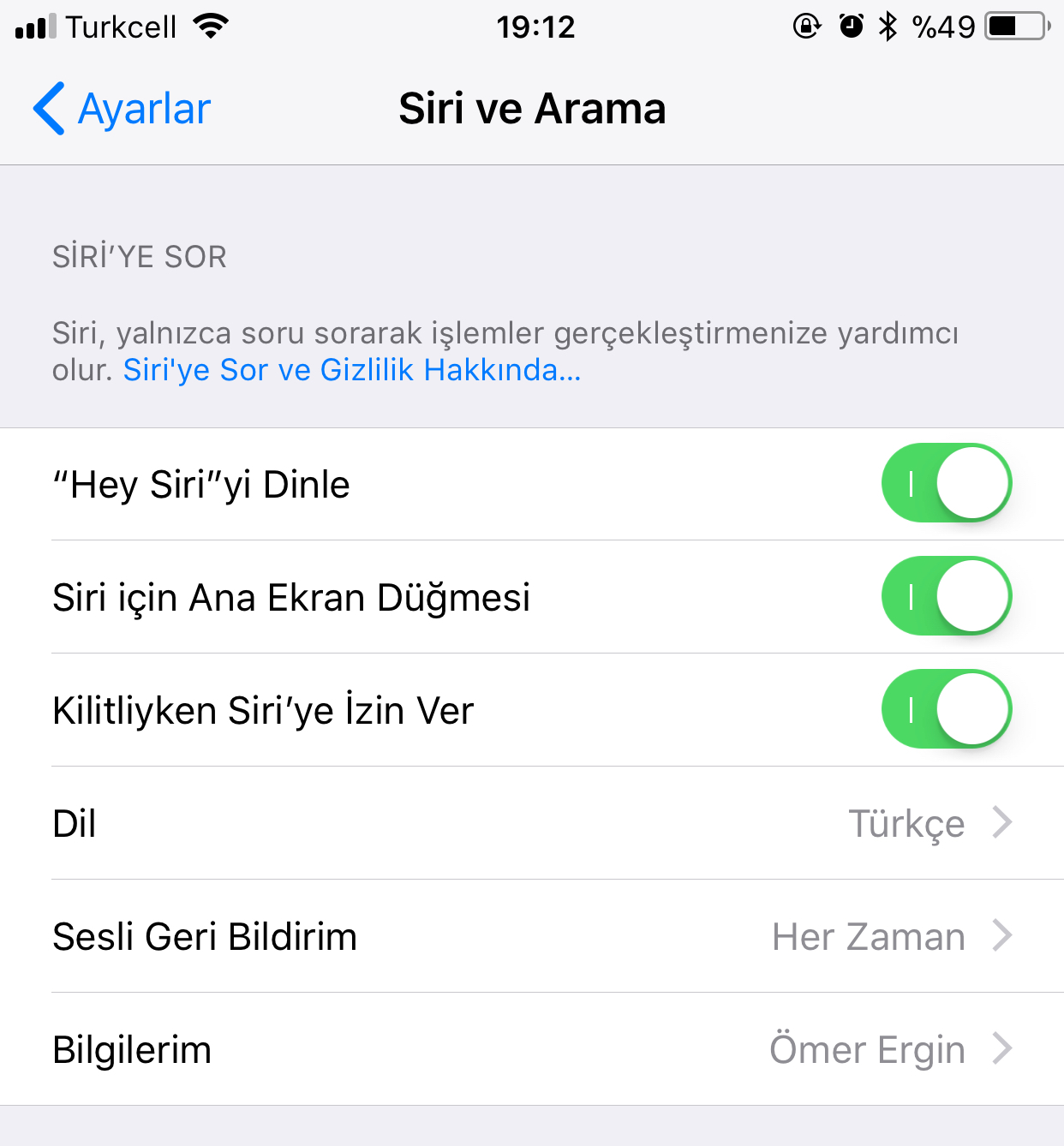
15 Ayarlar > Touch ID ve Parola menüsü üzerinden, Touch ID’yi ayarlamanızın ardından iPhone’un Kilidinin Açma, iTunes ve App Store seçeneklerinin etkin olduğundan emin olun. Ayrıca, Parmak İzleri’ne beş adete kadar parmak izini ekleyeceğinizi baz alarak, Touch ID için kullandığınız parmağınızı birden fazla kez tanımlamanız Touch ID’yi daha hızlı ve sorunsuz kullanmanızı sağlayacaktır.
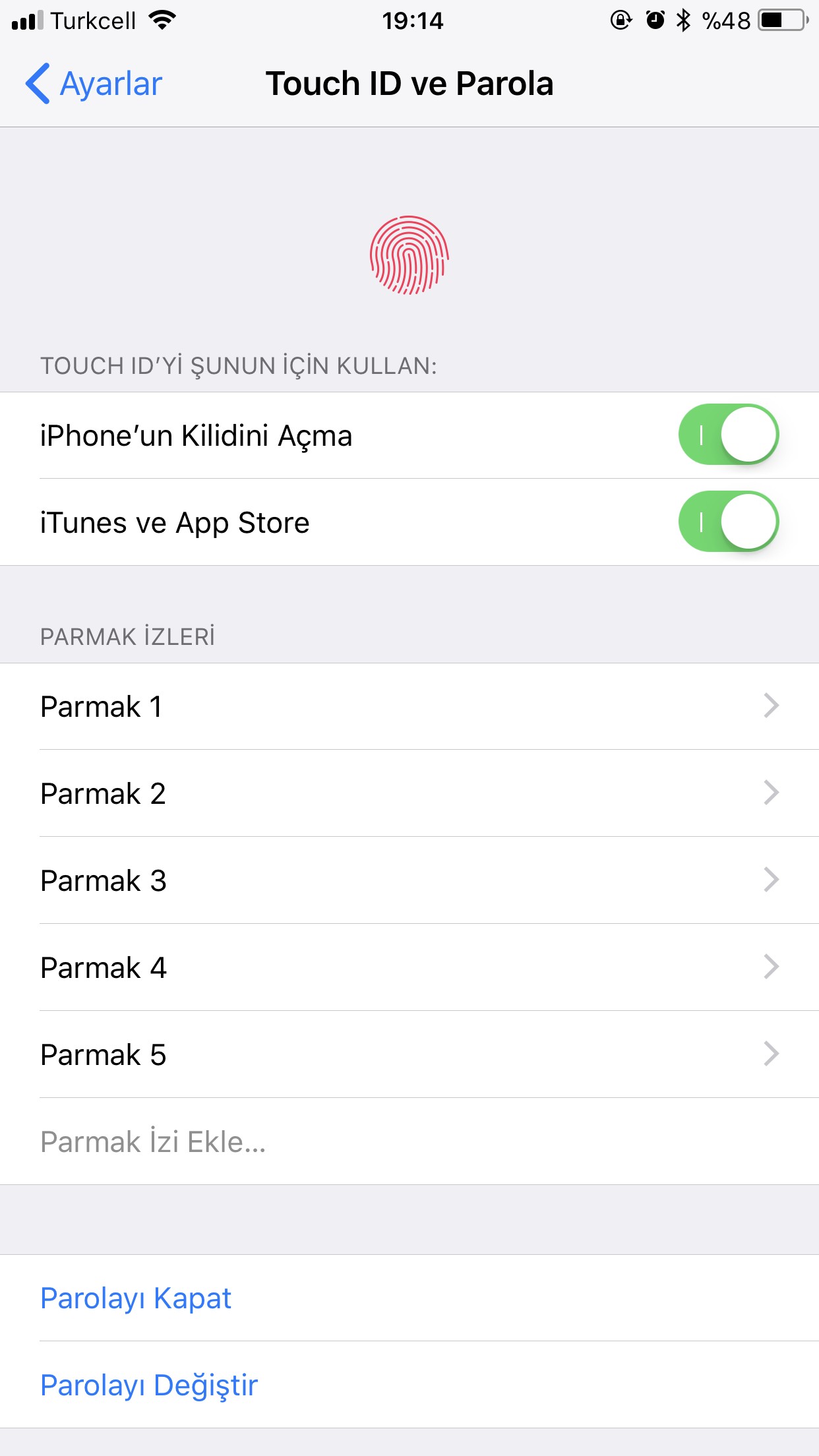
16 Ayarlar > Acil SOS menüsünden beklenmedik acil durumlarda acil servisleri hızlı bir şekilde aramak için Otomatik Ara ve Acil Durum Kişileri ayarlamanızı yapmanızı öneririz. Acil SOS özelliğinin iPhone’unuzun uyut/uyandır düğmesine beş kez hılıca tıklayarak kullanabilirsiniz.
17 Ayarlar > Pil menüsünden Düşük Güç Modu‘nu sürekli etkin tutmanız pil ömrünüzü önemli ölçüde artıracaktır. Bunun dışında, Pil Yüzdesi seçeneğini etkinleştirmeniz faydalı olacaktır. Ayrıca, pil kullanımınıza bağlı olarak kimi zaman Pil Ömrü Önerileri başlığı altında birtakım öneriler görebilirsiniz. Bu önerileri dikkate almanız yine pil ömrünüzü artırmanız yönünde faydalı olacaktır.
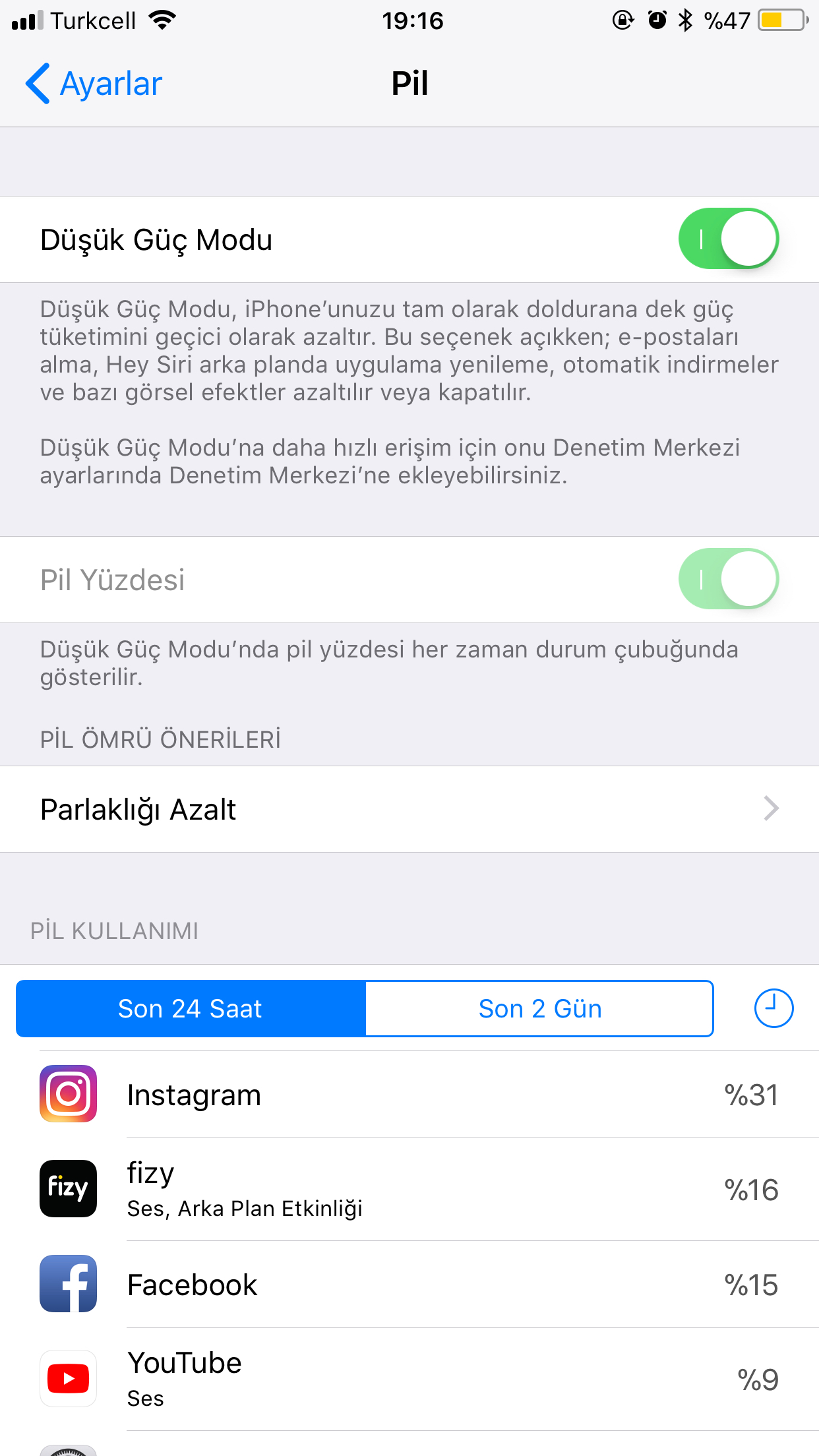
18 Ayarlar > Gizlilik > Konum Servisleri menüsünden uygulamalara göre konumunuzun paylaşılmasını sınırlandırabilirsiniz. Bu hem gizliliğinizi yükseltecek hem de gereksiz uygulamaları kullanırken konum bilginizi almaları engellenecek ve pil ömrünüzün artmasını sağlayacaktır.
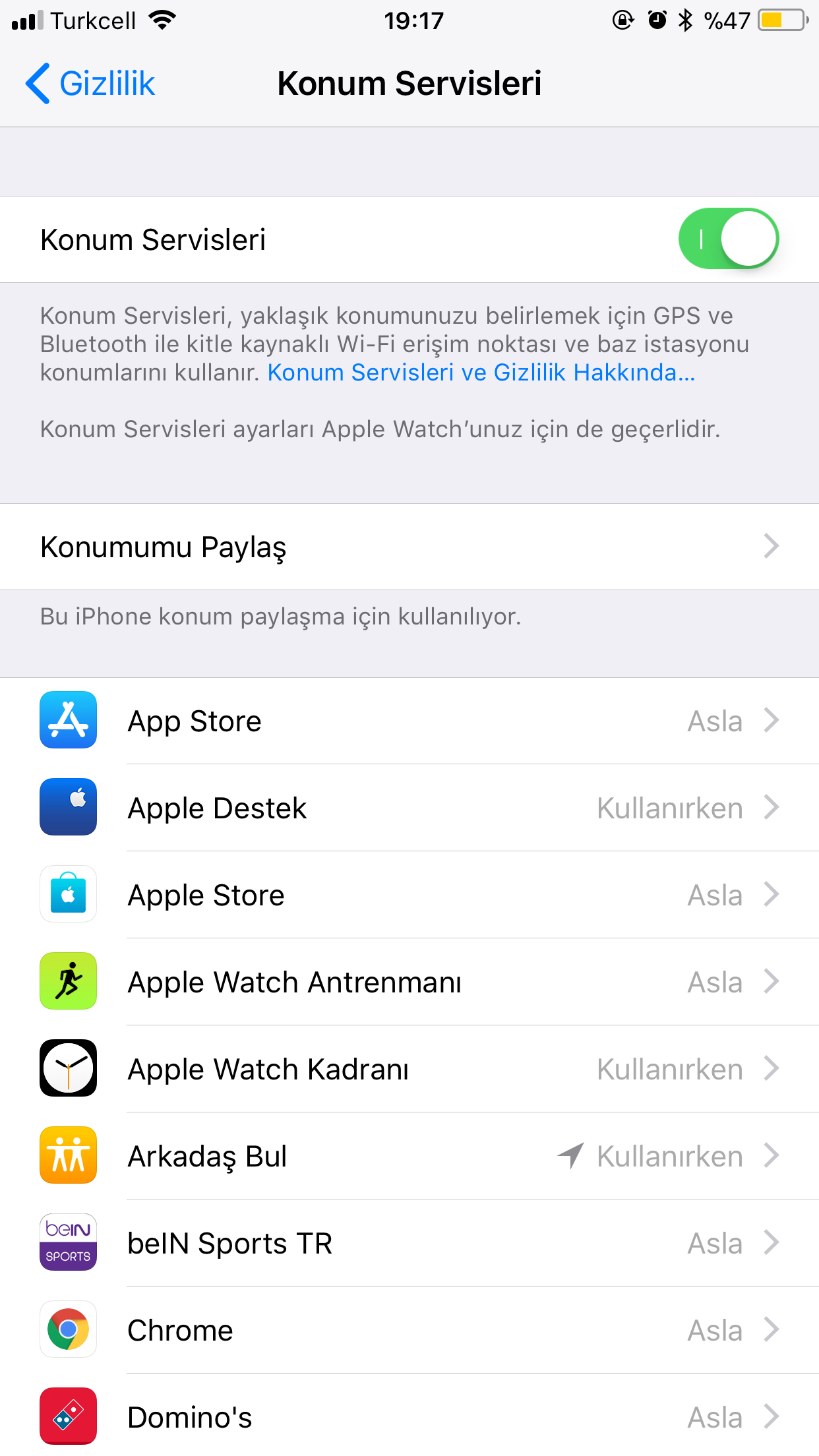
19 Ayarlar > iTunes ve App Store menüsünden Otomatik İndirmeler başlığı altında yer alan Müzik, Uygulamalar ve Güncellemeler‘i etkinleştirmenizi öneririz. Bu menüde yer alan Hücresel Veri’yi Kullan seçeneğini kapatmanız hücresel veri kullanımının önemli ölçüde düşürecektir. Çünkü bu özellik etkinken 150MB’dan düşük boyutlu güncellemeler Wi-Fi ağı olmaksızın indirilecektir.
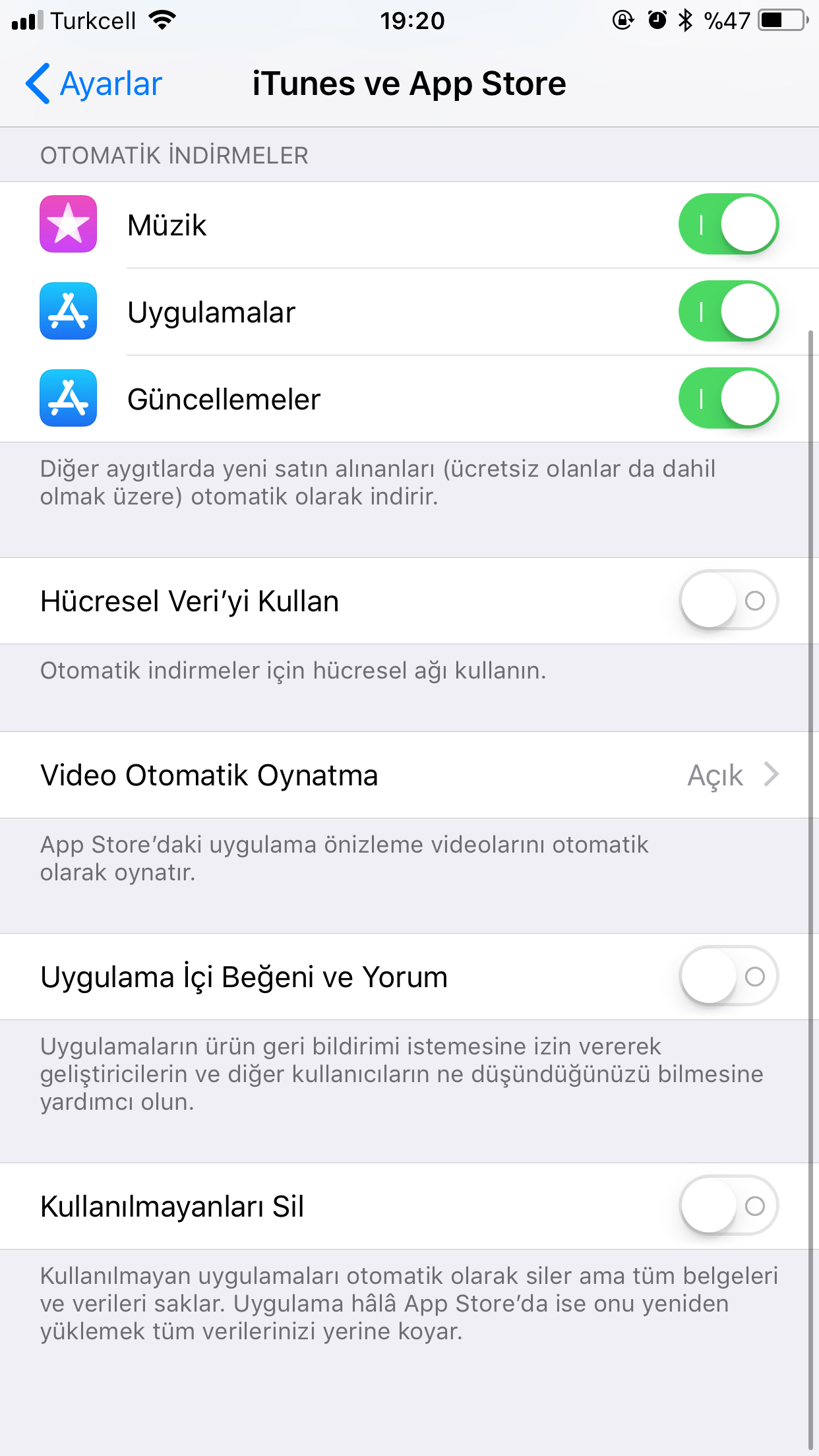
Ayrıca, Video Otomatik Oynatma seçeneğinin Yalnızca Wi-Fi olarak seçili olduğundan, Uygulama İçi Beğeni ve Yorum seçeneğinin etkin olmadığından emin olun.
20 Ayarlar > Telefon menüsünden iPhone’unuz ve operatörünüz destekliyorsa Wi-Fi ile Arama özelliğini etkinleştirmenizi, mesela bir Mac’e sahipseniz Diğerlerinde Aramalar seçeneğinin etkin olmasını aksi taktirde bu özelliğin kapatılmasını, Çevirme Yardımı seçeneğinin ise etkin olmasını tavsiye ederiz.
21 Ayarlar > Mesajlar menüsünden iMessage‘ı etkinleştirmeniz diğer iOS kullanıcıları ile doğrudan internet bağlantınız ile mesajlaşmanızı sağlayacaktır. Kişi Fotoğraflarını Göster seçeneğini etkinleştirmeniz Mesajlar uygulamasından kişilerin fotoğraflarını göstermenizi sağlar. Okundu Bilgisi Gönder seçeneğini kapattığınızda genel için okundu bilgisi gönderilmeyecektir. Okundu bilgisini göndermek istediğiniz kişileri Mesajlar uygulaması üzerinden ayarlayabilirsiniz. SMS Olarak Gönder seçeneğini etkinleştirmeniz ise, iMessage’ın kullanılamadığı durumlarda imdadınıza yetişecek ve mesajınızın zamanında gönderilmesini sağlayacaktır.
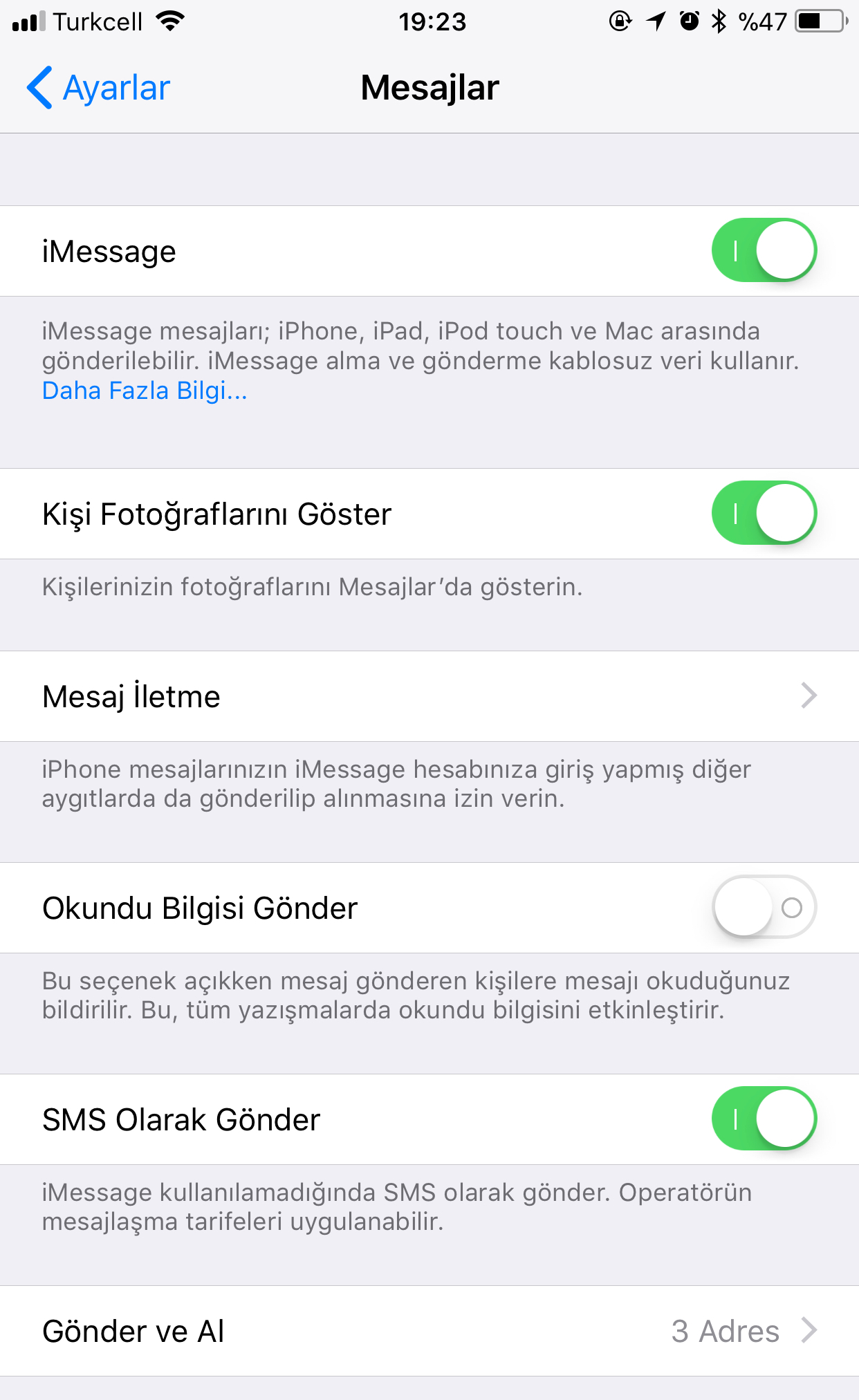
Menüdeki SMS/MMS başlığı altında yer alan Karakter Sayısı seçeneğini etkinleştirmeniz özellikle SMS ile mesajlaşanlar için faydalı olacaktır.
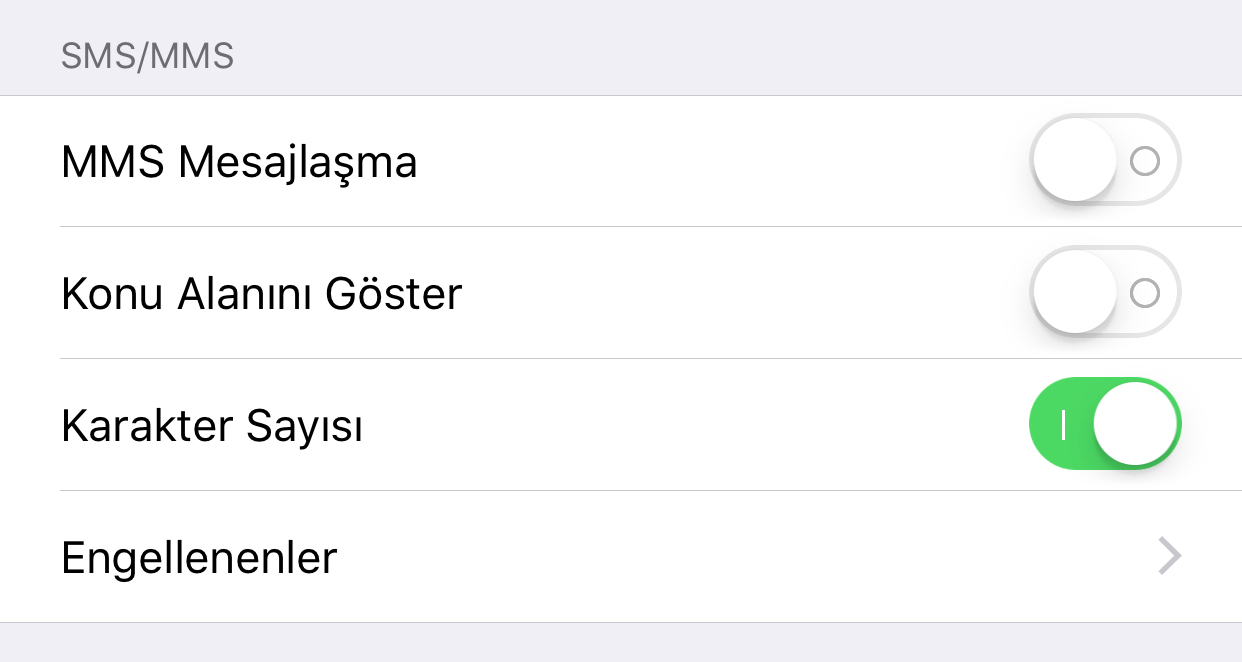
Gizliliğinizi artırmak için Mesaj Filtreleme başlığı altındaki Bilinmeyenleri Filtrele seçeneğini etkinleştirebilirsiniz. Böylece kişilerinizde yer alamayan kişilerden gelen SMS veya iMessage’lar Mesajlar uygulamasında Bilinmeyen Gönderenler sekmesinde listelenecektir.
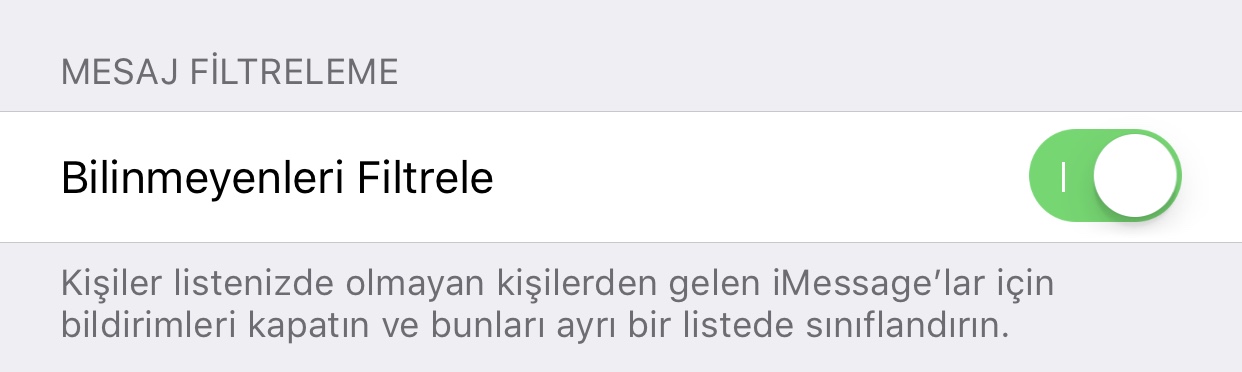
Sesli Mesajlar başlığı altında yer alan Dinlemek için Yaklaştır seçeneğini etkinleştirmeniz yine kalabalıkta gelen sesli mesajları dinlemenizi ve anlamanızı kolaylaştıracaktır.
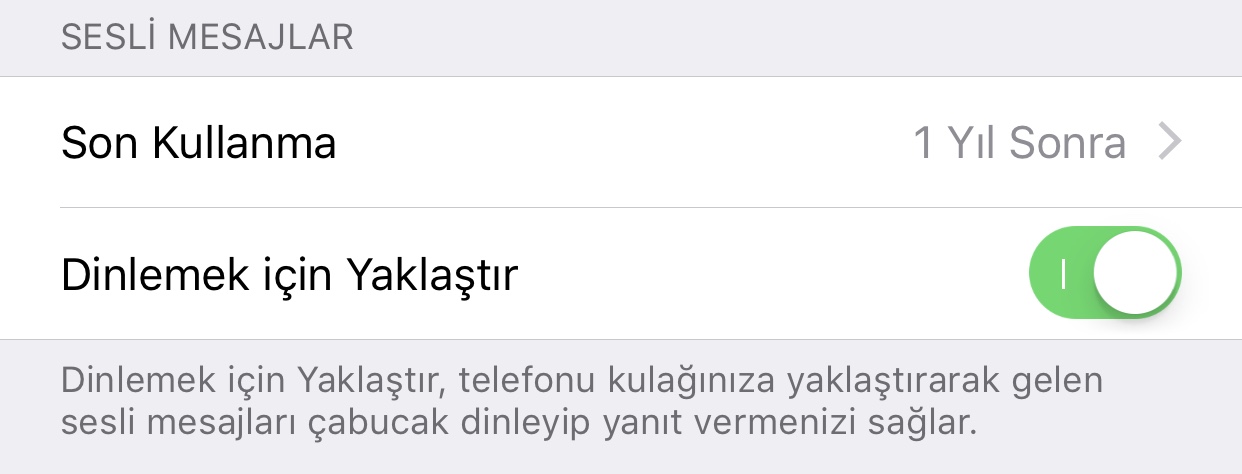
22 Ayarlar > FaceTime menüsünden FaceTime’ı etkinleştirerek üçüncü taraf uygulamalara gerek kalmadan iOS kullanıcıları ile görüntülü konuşma yapabilirsiniz.
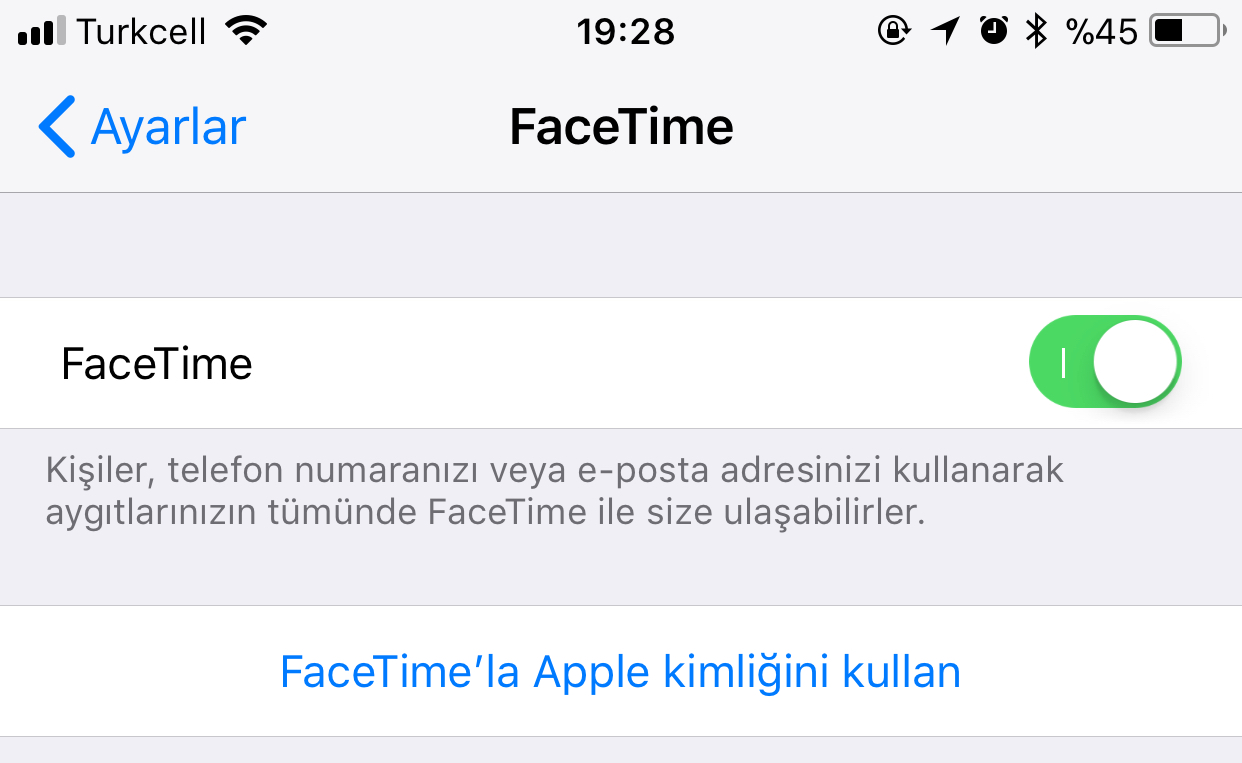
23 Ayarlar > Harita menüsünden bir arabaya sahip olduğunuzu düşünerek birtakım ayarlamaları yapmanız oldukça faydalı olacaktır. Bunun ilk adımı meniye giderek Yeğlenen Ulaşım Türü başlığı altından “Sürüş” seçeneğini seçmenizdir.
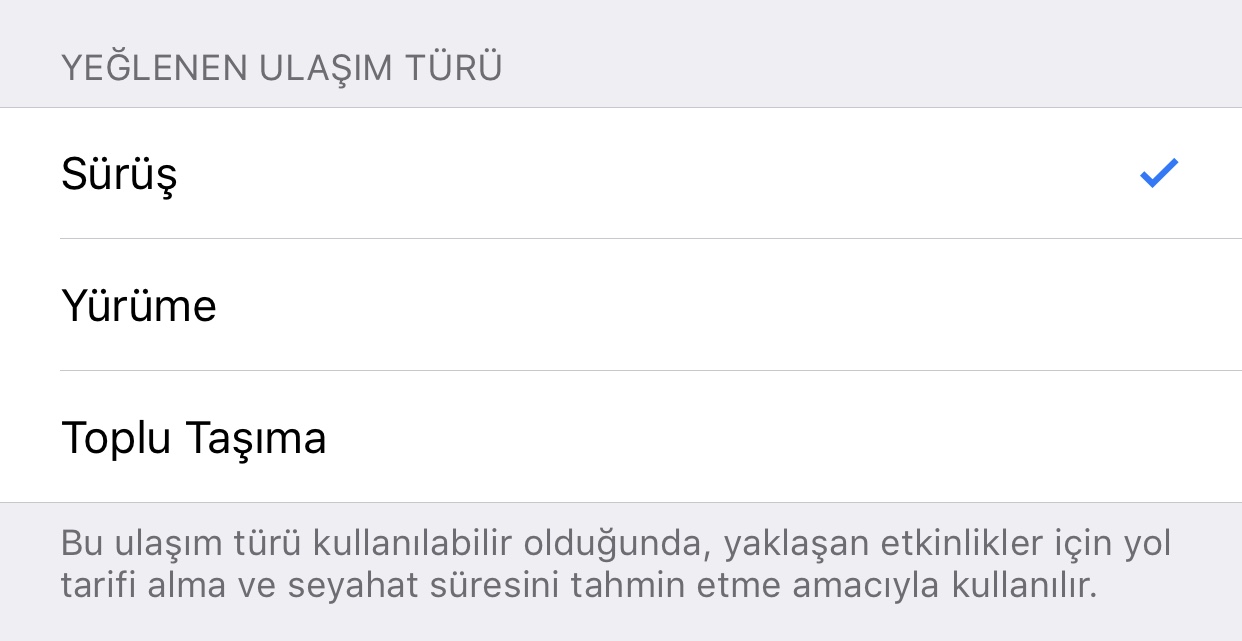
İkinci adımı ise Ayarlar > Harita > Sürüş ve Navigasyon menüsünden kendinize göre Hız Sınırı, Pusula gibi seçimlemeleri yapmanızdır.
Özellikle Ayarlar > Harita > Park Edilen Konumu Göster seçeneğini etkinleştirmelisiniz. Bu özellik sayesinde mesela Bluetooth ile bağlantı kurduğunuz arabanızı park ettiğinizde arabanızın konumu haritada işaretlenecektir.
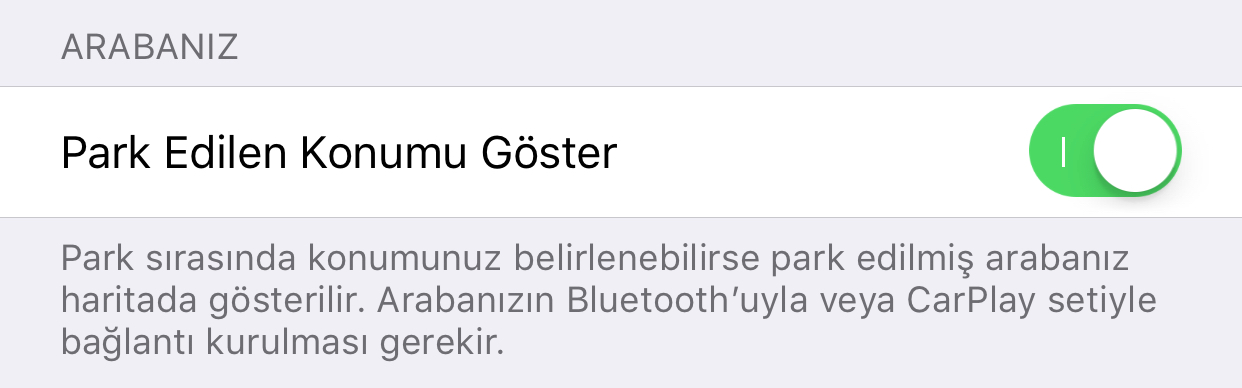
24 Ayarlar > Fotoğraflar menüsünden iCloud Fotoğraf Arşivi’ni etkinleştirmeniz önemli. Bu, fotoğraflara ve videoların tamamının iCloud’a yükleneceği anlamına geliyor. Böylece iPhone’unuzun başına bir iş gelse bile daha sonra fotoğraflarınıza ve videolarınıza erişebilirsiniz.
iPhone’unuzun saklama alanında sıkıntılar yaşıyorsanız İndir ve Özgünleri Tut yerine iPhone’da En İyi Depolama seçeneğini etkinleştirmeniz faydalı olacaktır.
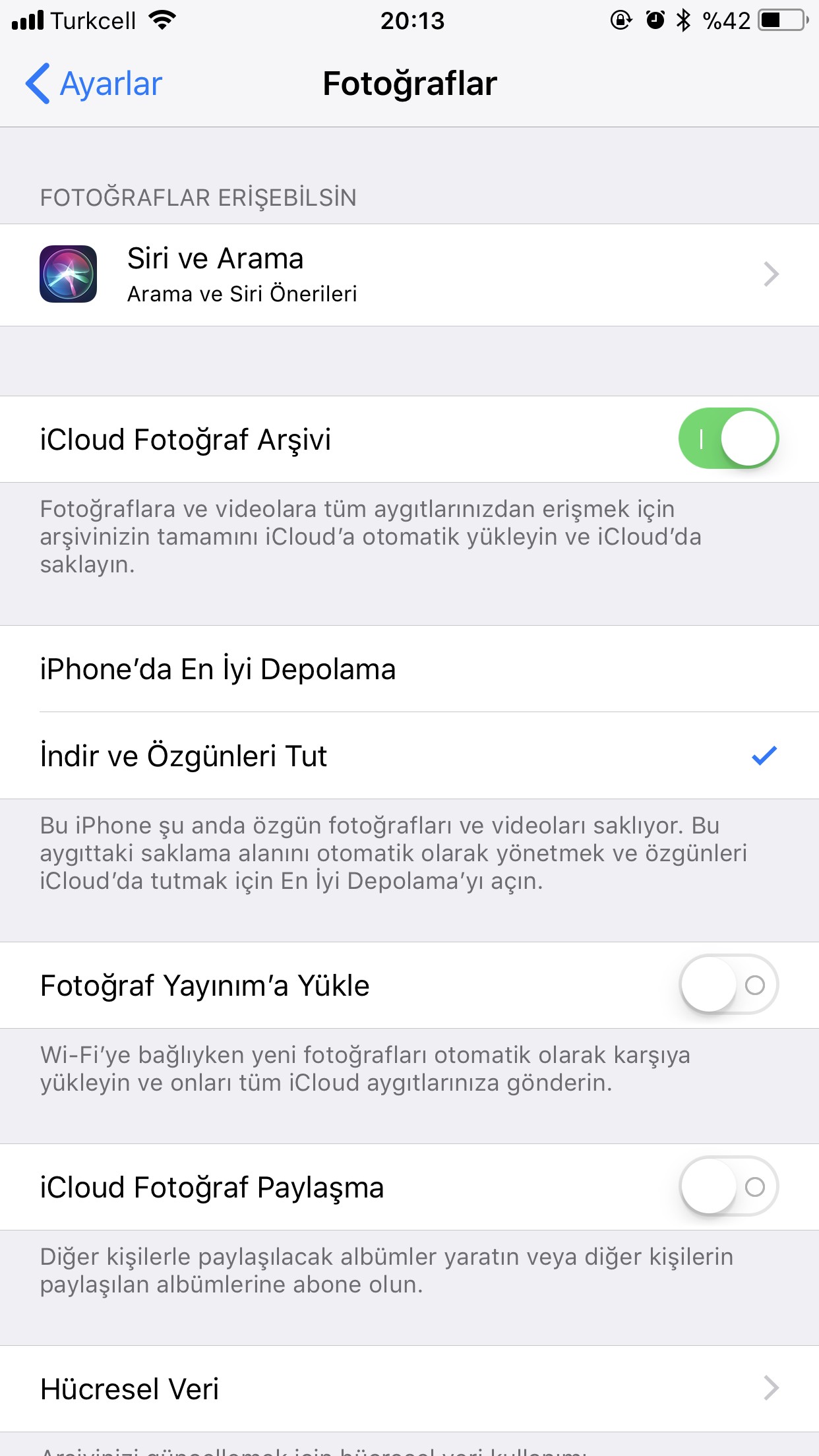
Diğer ayarlamaları ise aşağıdaki gibi yapmanızı tavsiye ederiz.
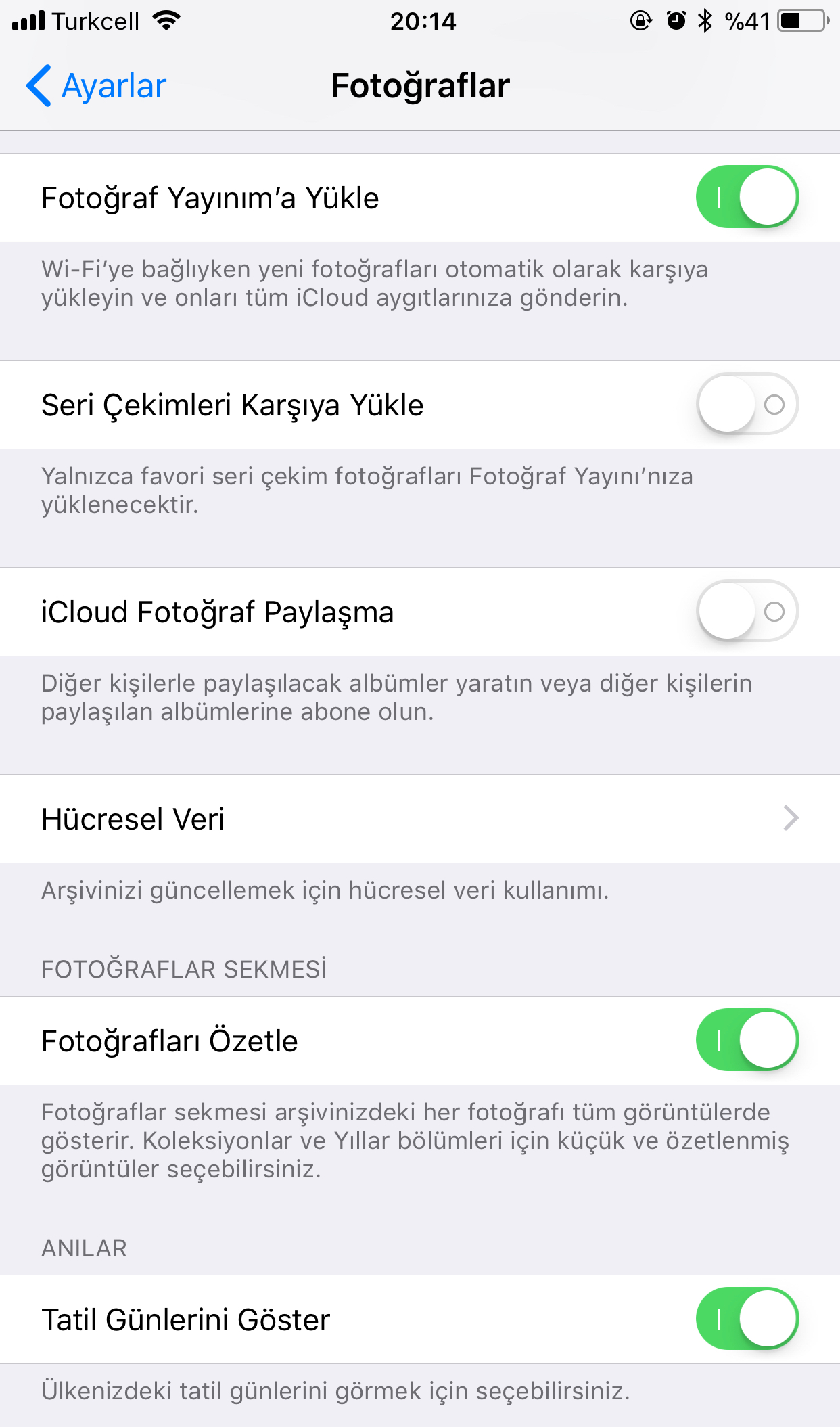
25 Gelelim Kamera uygulamasının ayarlarına. Ayarlar > Kamera uygulamasından Izgara‘yı etkinleştirmeniz fotoğraf çekiminizi kolaylaştıracaktır. QR Kodunu Tara seçeneğini etkinleştirmeniz durumunda ise kameranız algılayabildiği QR kodlarını sizin için işleme koyacaktır.
Ayarlar > Kamera > Video menüsünden 4K, 30 kara/sn veya 1080p HD, 60 kare/sn seçeneklerindne birisi etkinleştirebilirsiniz.
Ayarlar > Kamera > Ağır Çekim menüsünden 1080p HD, 120 kare/sn seçeneğini etkinleştirmeniz görüntü kalitesini yükseltecektir.
Tüm bunlar dışında, Ayarlar > Kamera > Biçim menüsünden Yüksek Verimlilik seçeneğini seçmeniz faydanıza olacaktır.
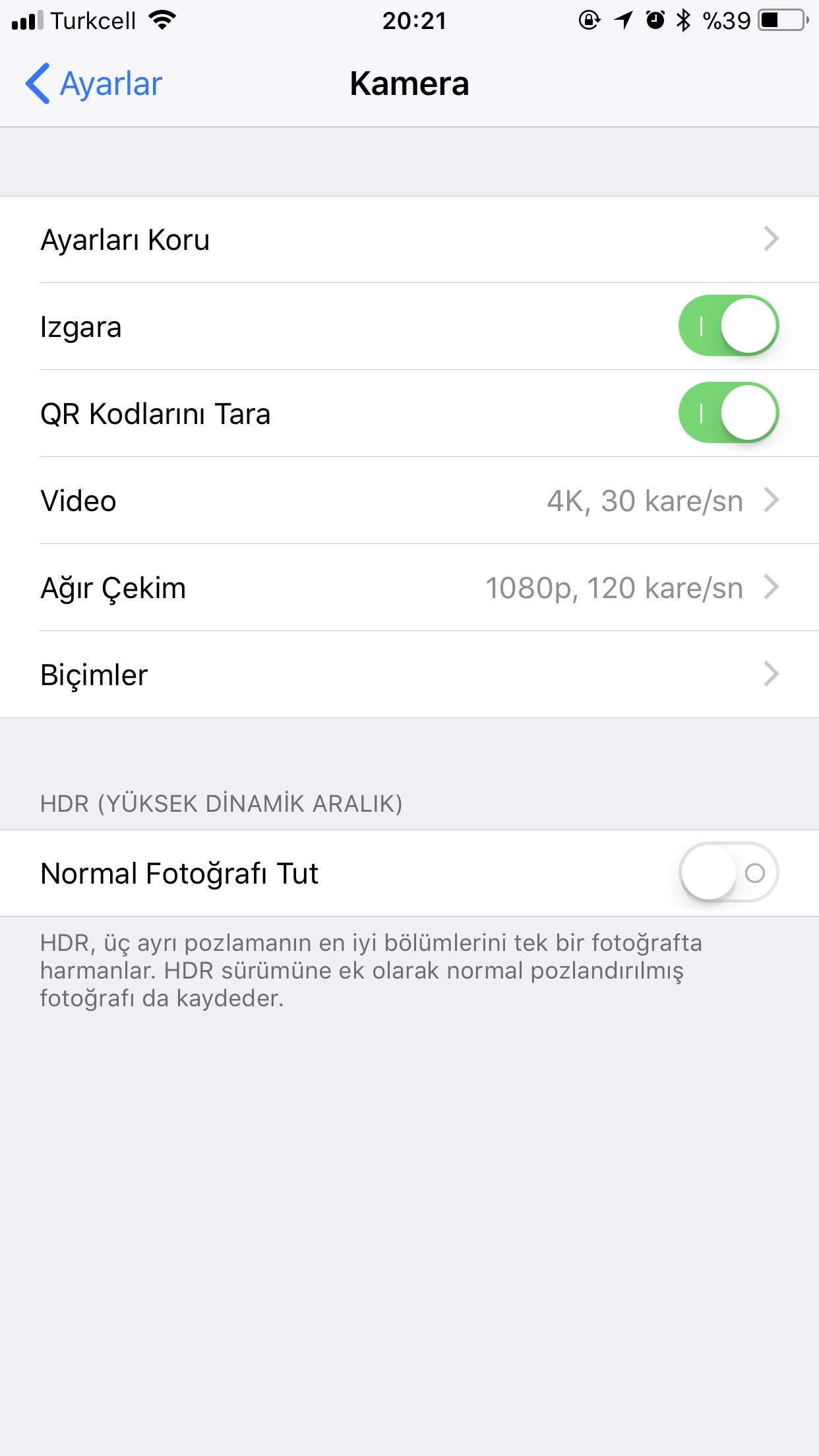
26 Gelelim Apple Kimliği ayarlarına. Ayarlar uygulamasının en üstünde isminizin yer aldığı alana dokunarak Apple Kimliği ayarlarına gelebilirsiniz. Buradan, ödeme ve teslimat dahil olmak üzere tüm kişisel ayarlamalarınızı yapabilirsiniz. Bu menüdeki en önemli kısım iCloud ayarlardır.
Ayarlar > Apple Kimliği > iCloud menüsü üzerinden erişebileceğiniz iCloud ayarlarından, uygulamalarınız için yedeklemeyi etkinleştirebilirsiniz ki buradaki her seçeneğin etkin olmasının oldukça önemli olduğunun altını çizelim. Bu şekilde herhangi bir olumsuzlukta veri kaybı yaşamanız minimuma inecektir.
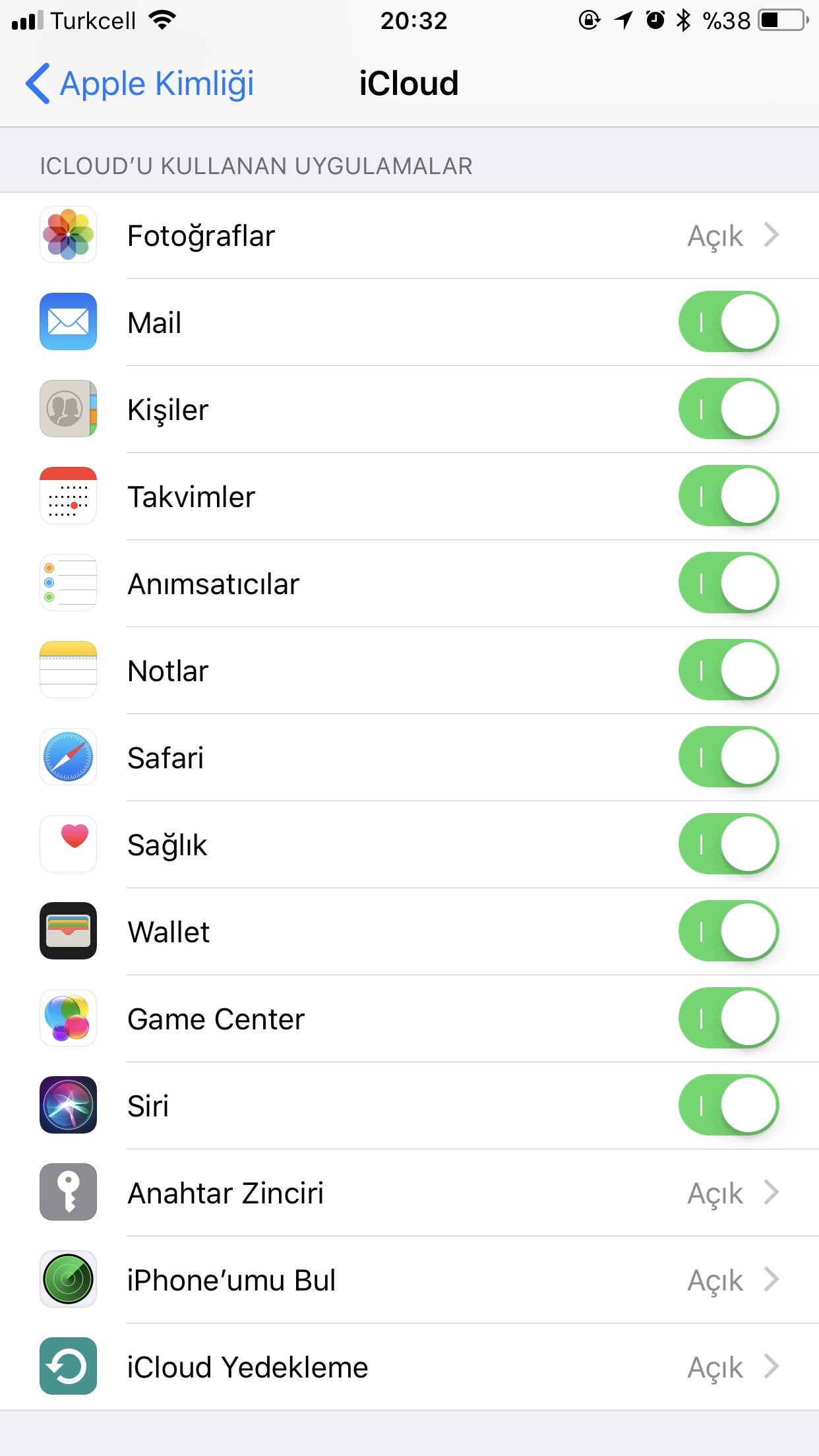
Anahtar Zinciri seçeneğini etkinleştirmeniz size kalmış bir durumdur. Bu özellik, otomatik doldurma form verilerinden kaydettiğiniz parolaları ve kredi kartı bilgilerini onayladığınız aygıtlarda güncel tutulmasını sağlar. Bu, Mac’inizde bir siteye giriş yaparken Safari’de parolanızı hatırla dediğinizde iPhone’unuzda kullanmanızı sağlamaya yarar.
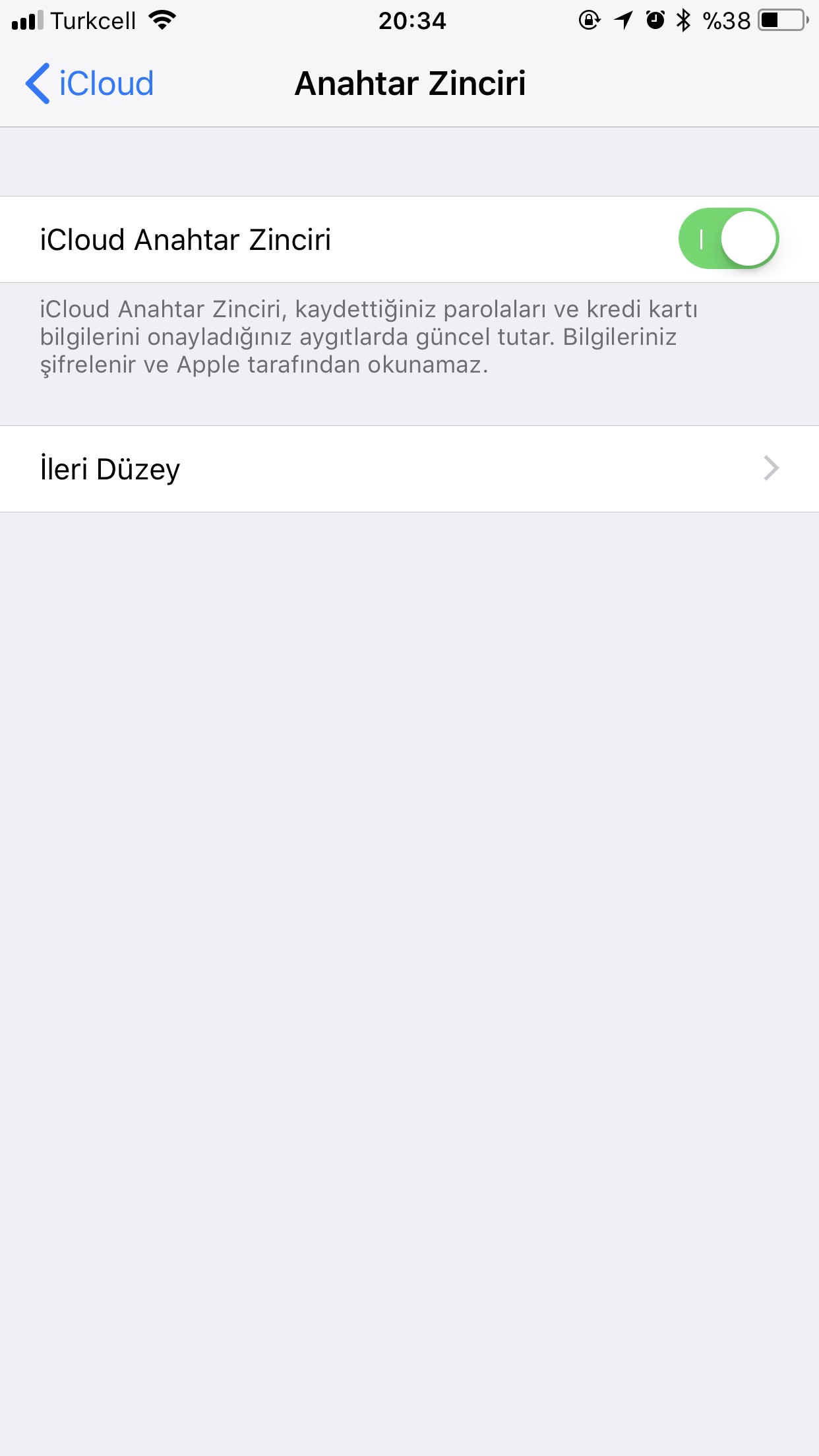
iPhone’umu Bul seçeneğinde yapılan ayarlamalar kritik önem taşımaktadır. iPhone’unuzu çaldırmanız veya kaybetmeniz durumunda iPhone’unuzun konumunu tespit edebilmenizi sağlar. Özellikle Son Konumu Gönder seçeneğini etkinleştirmeniz şart.
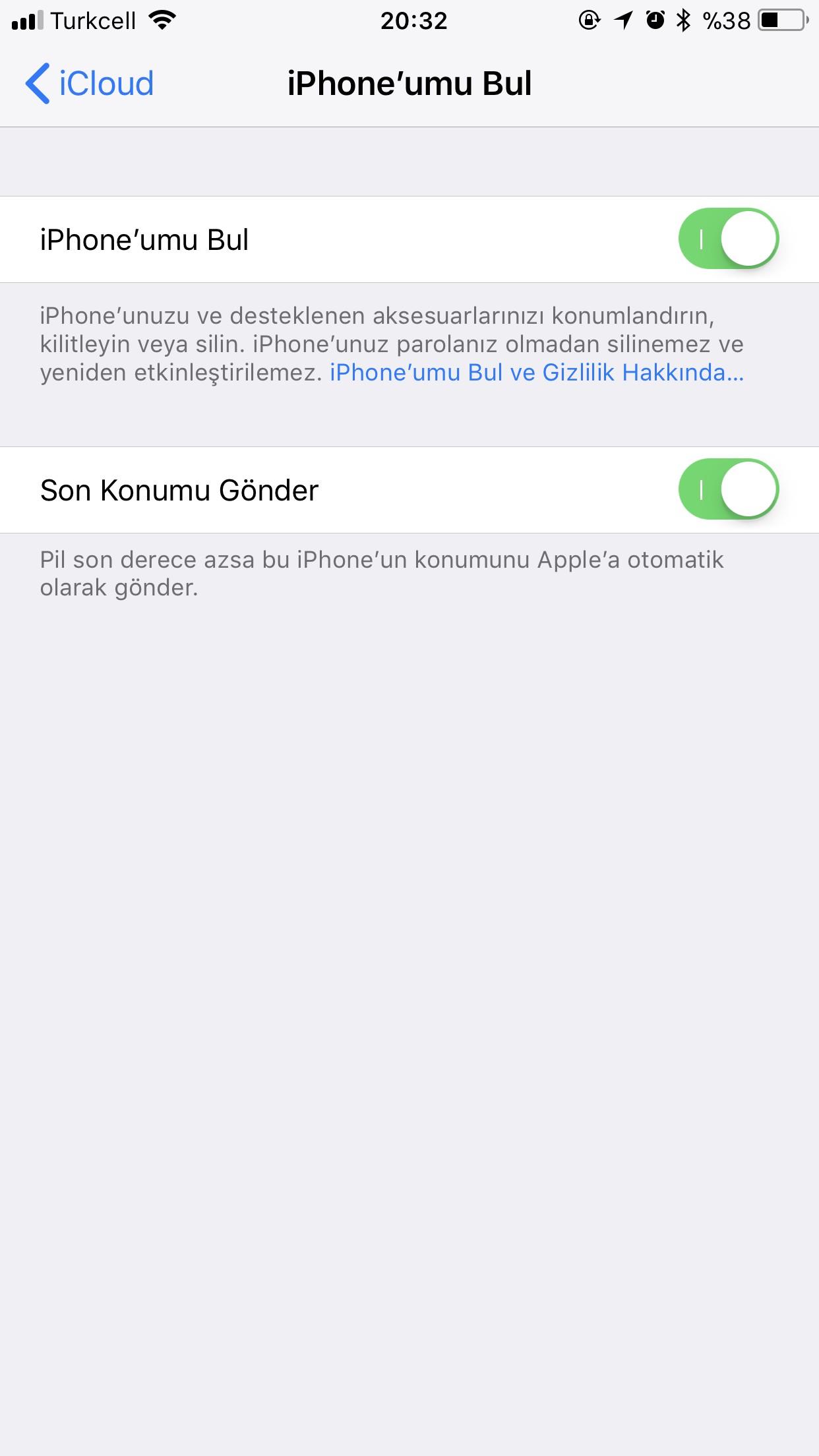
iCloud Yedekleme seçeneğini ise şiddetle etkinleştirmenizi öneririz.
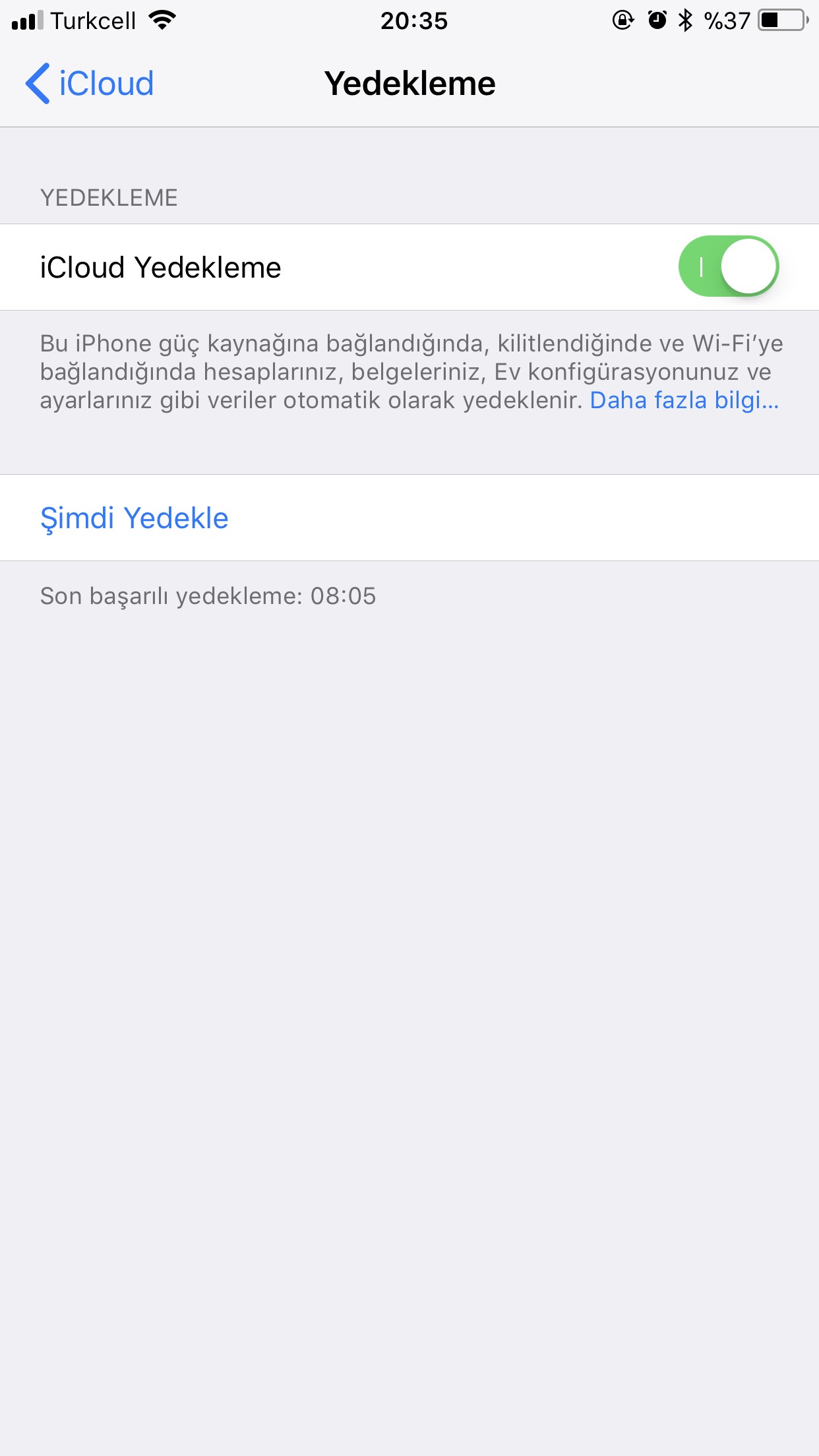

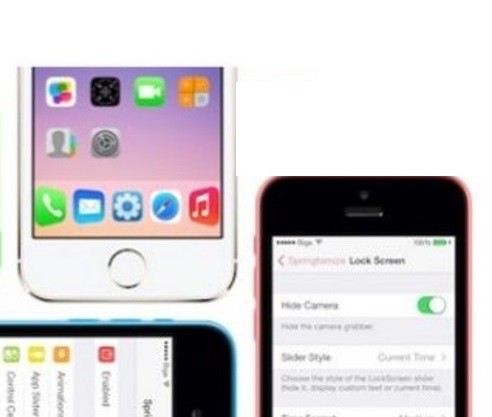

















4 yorum